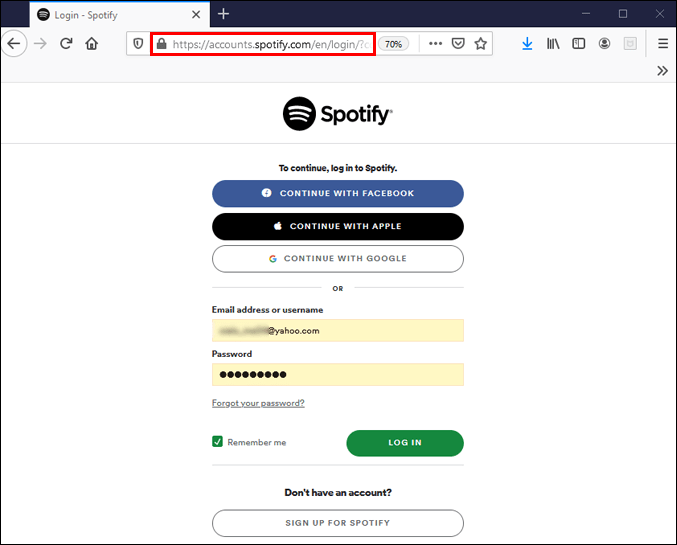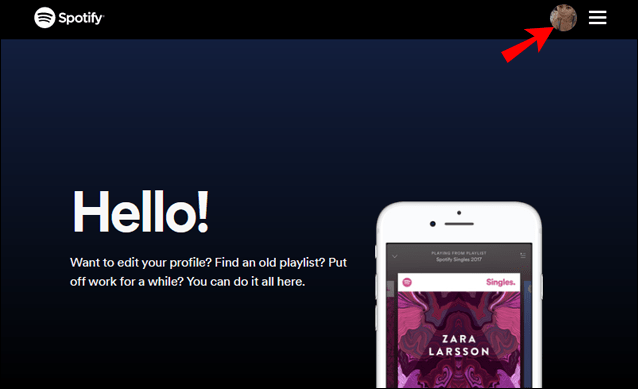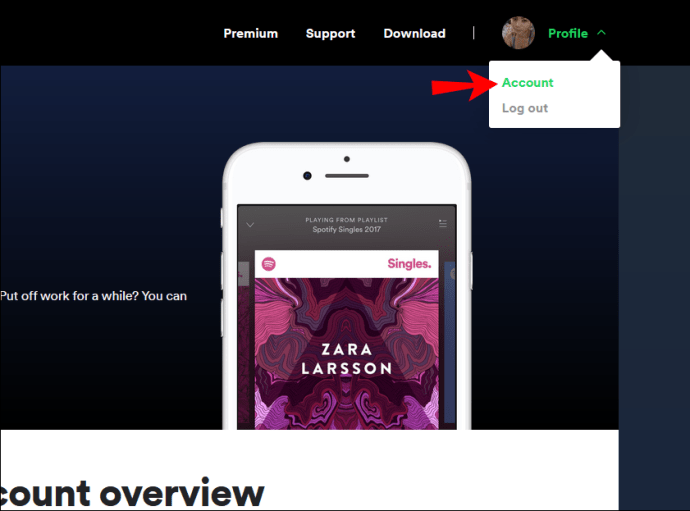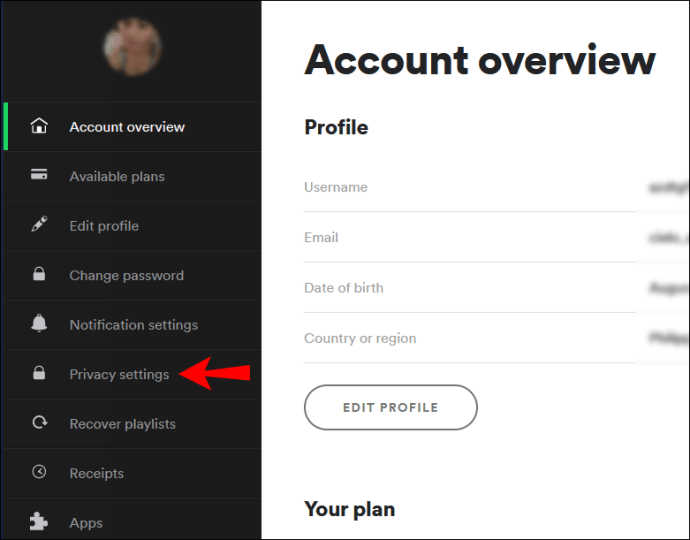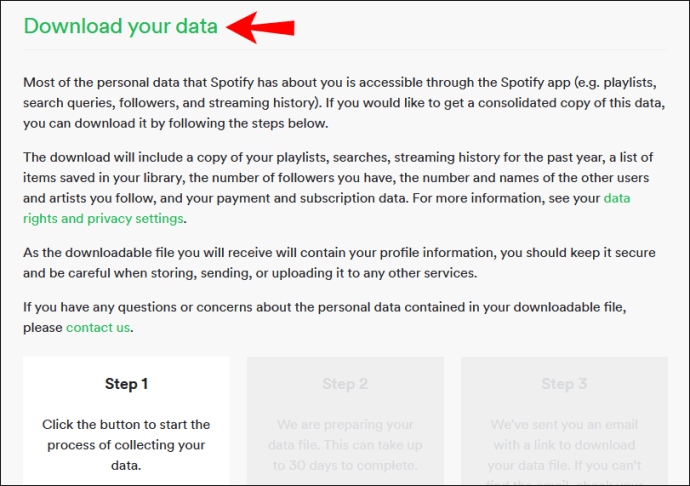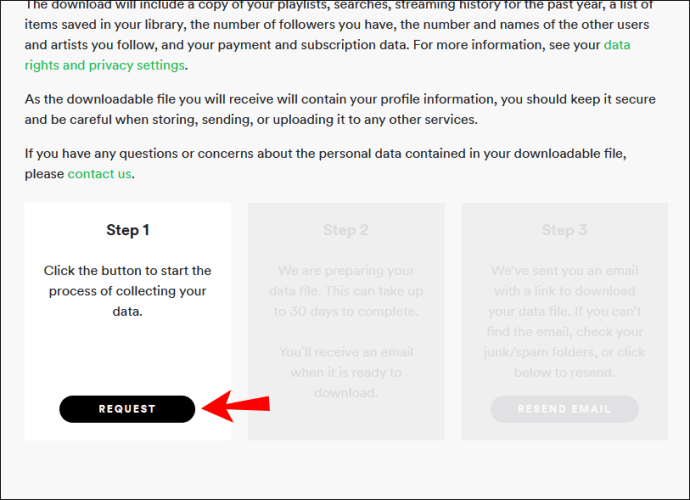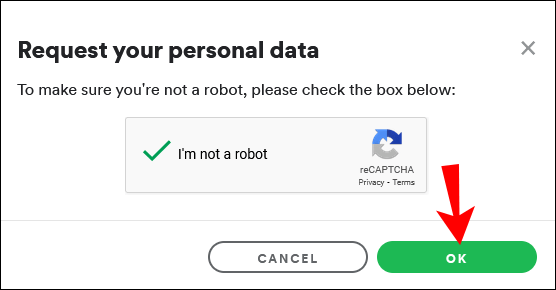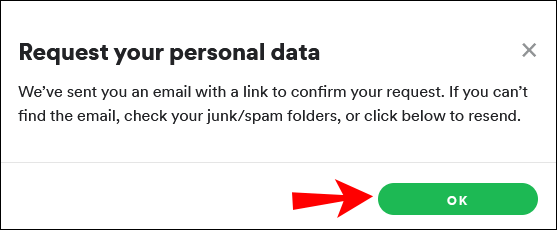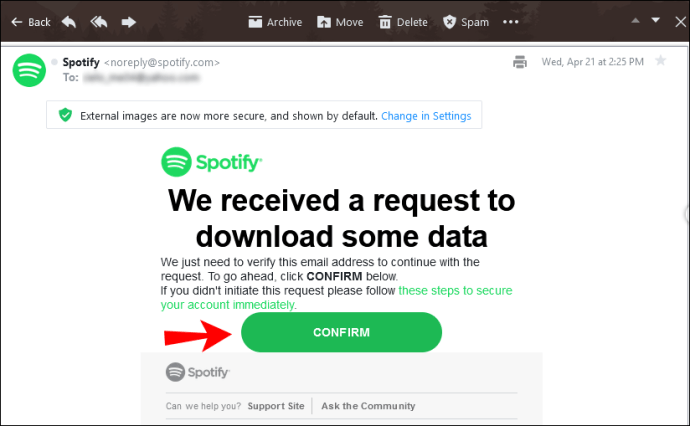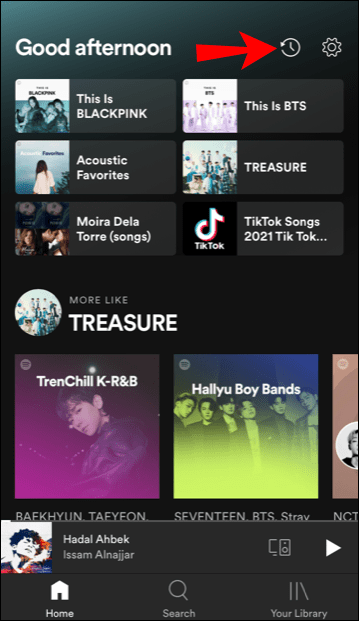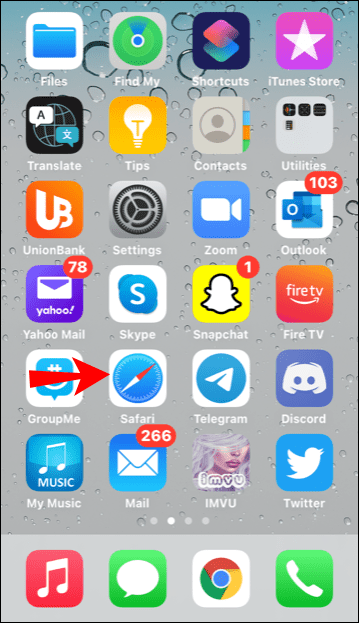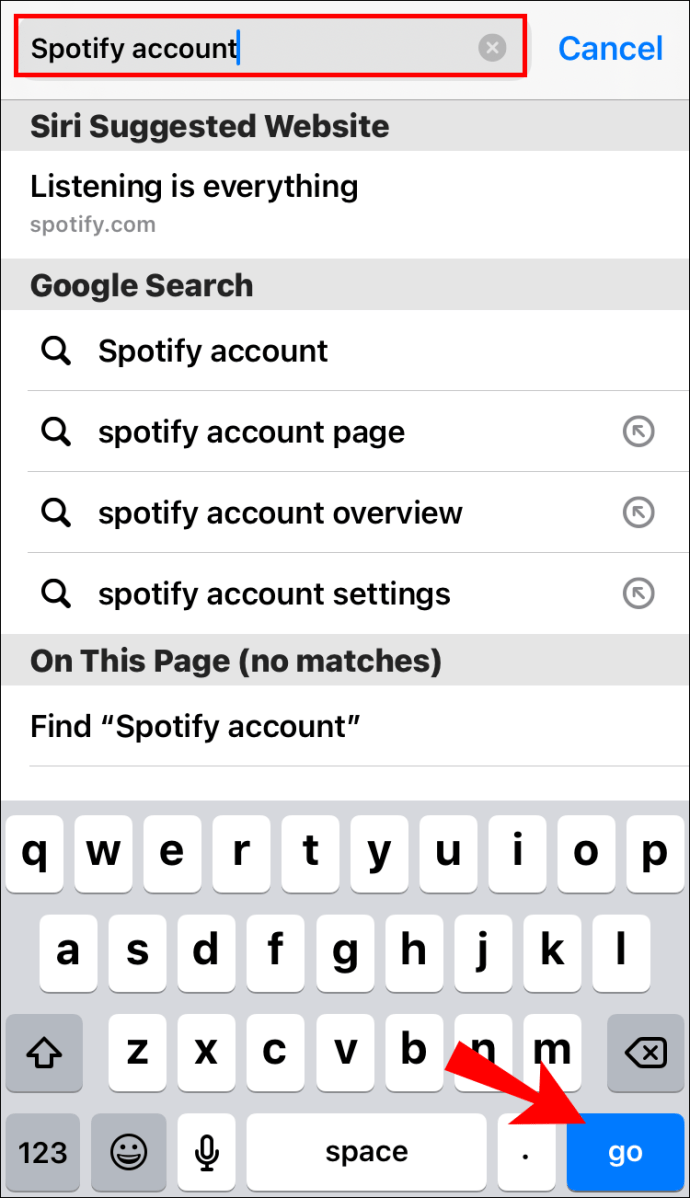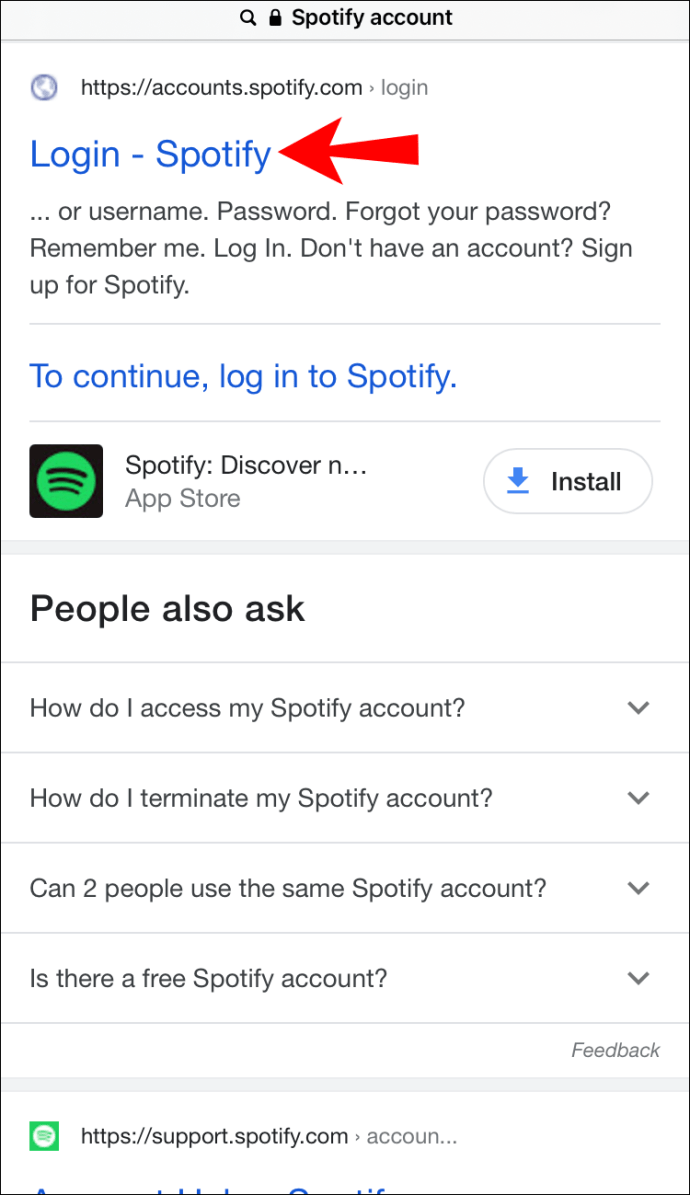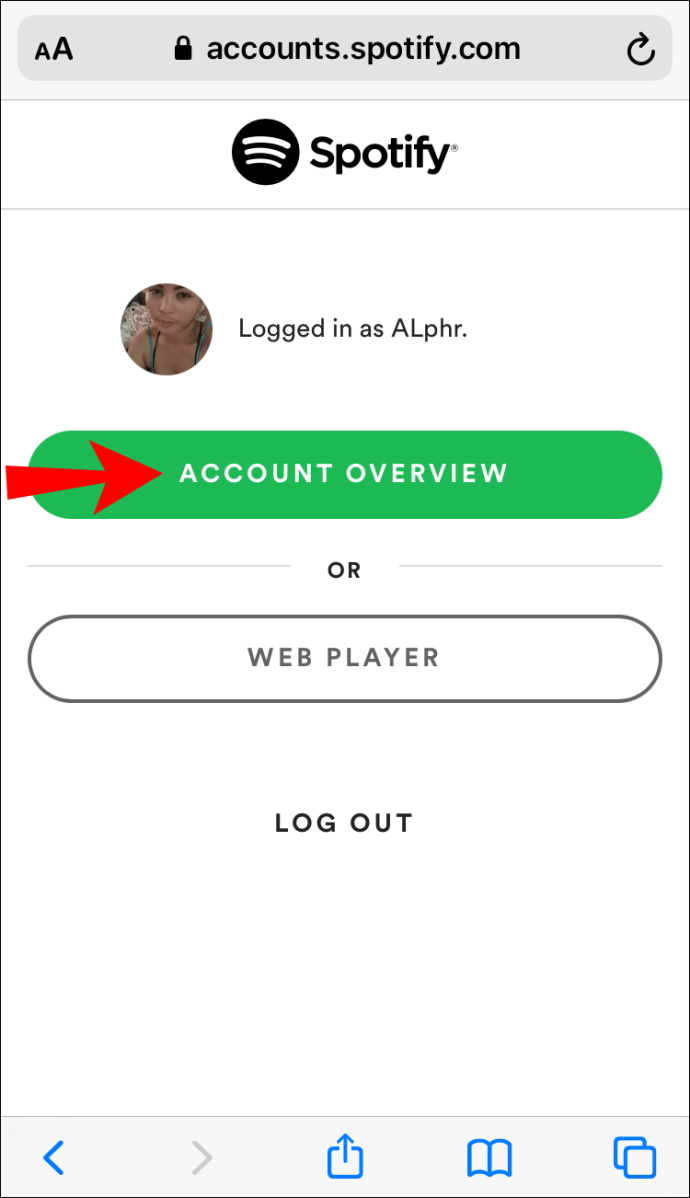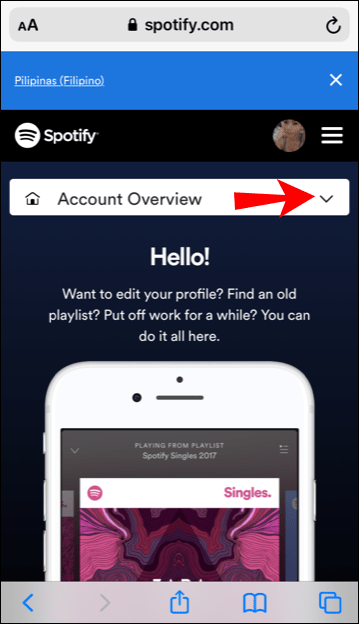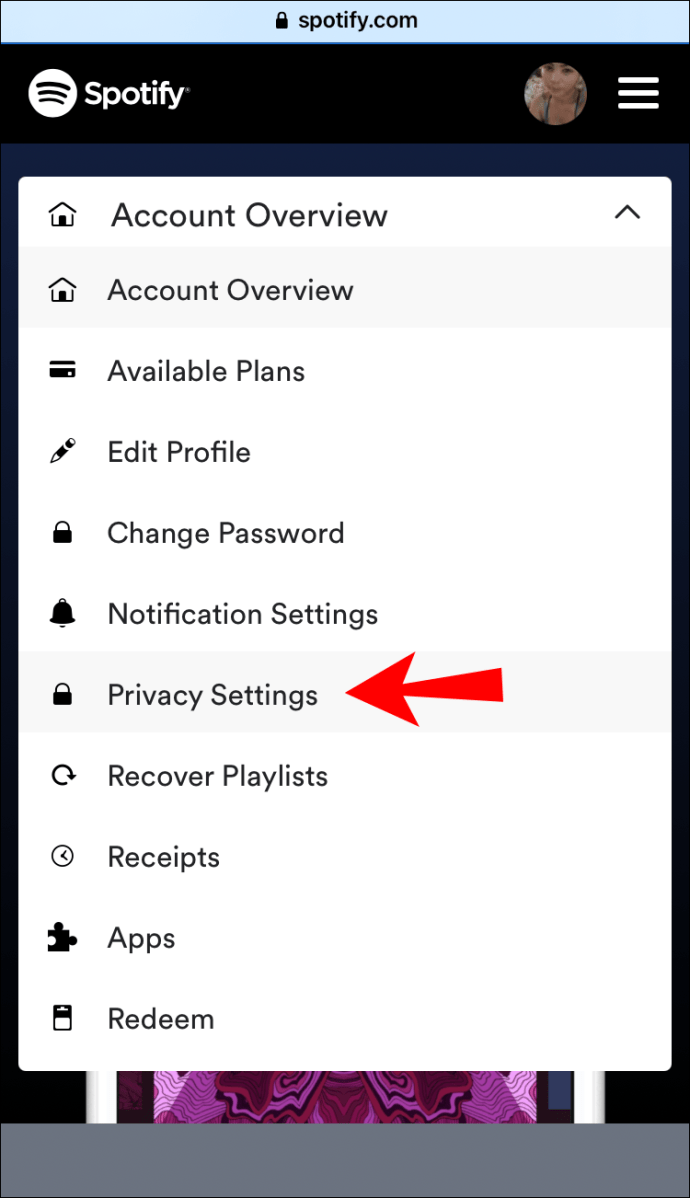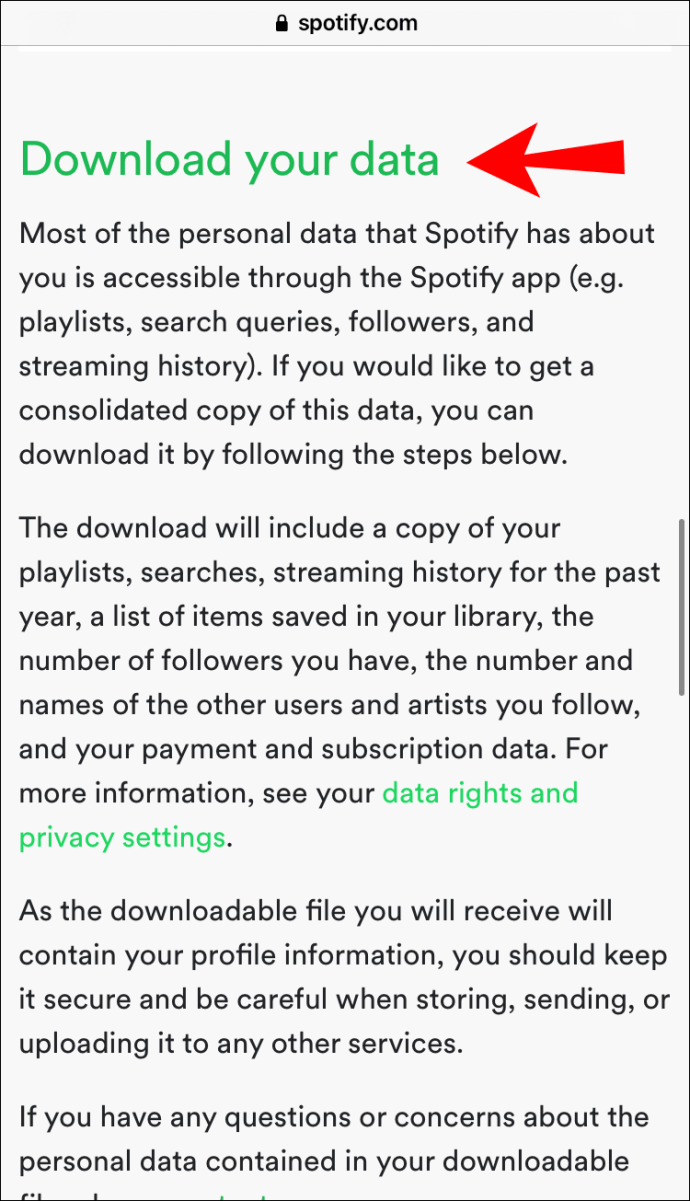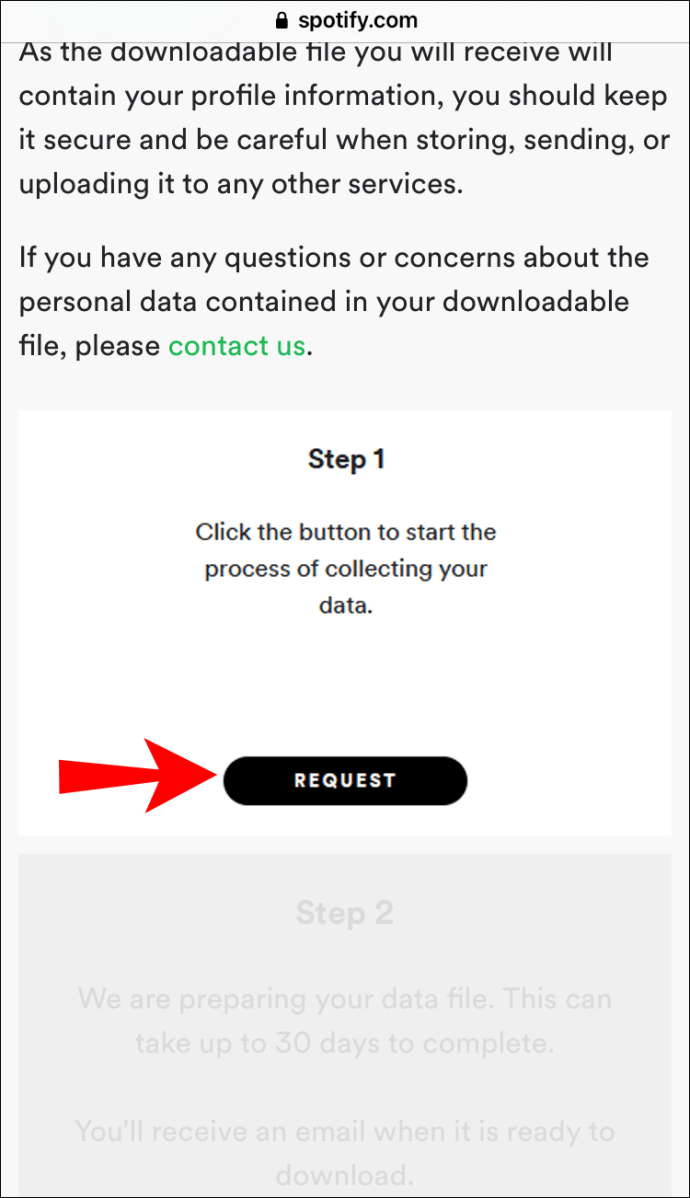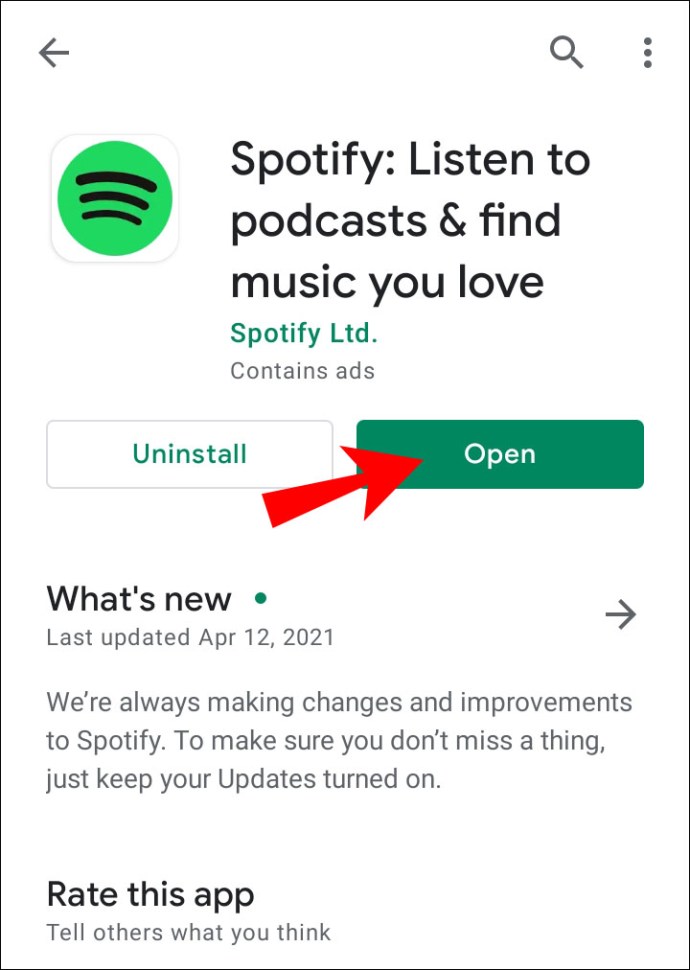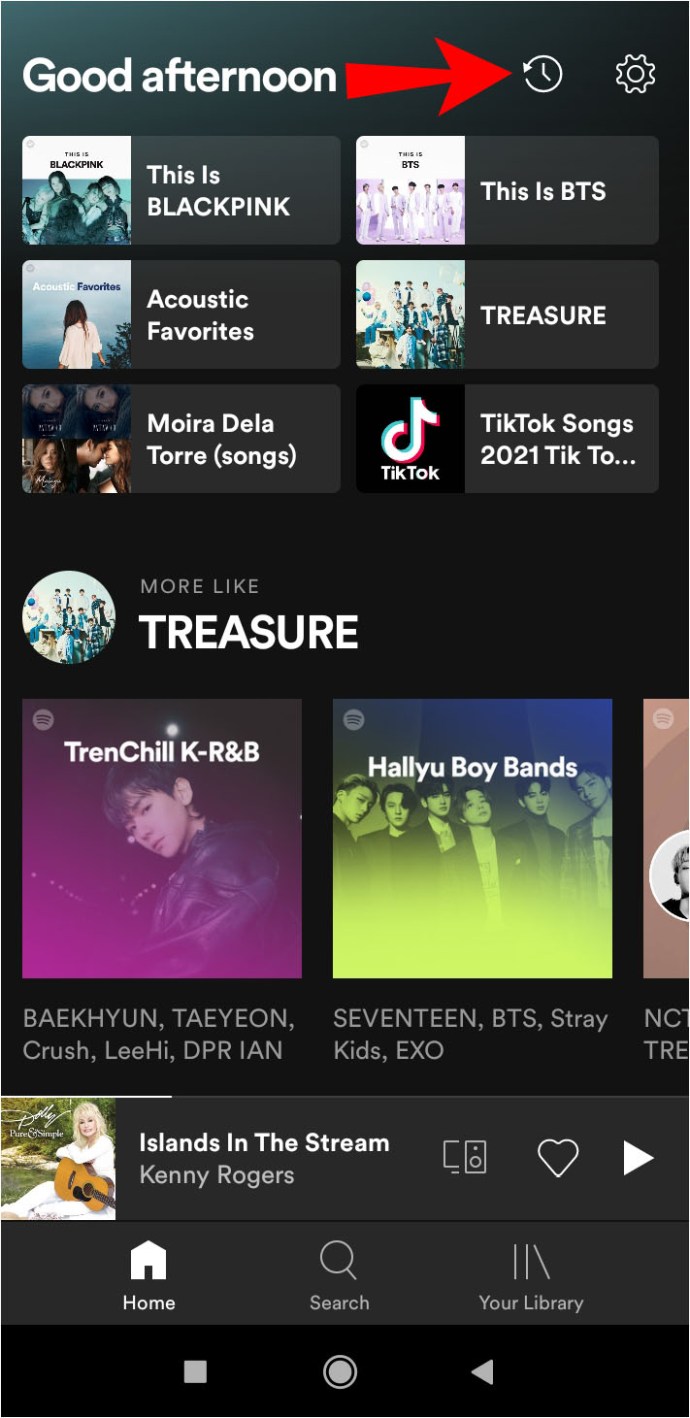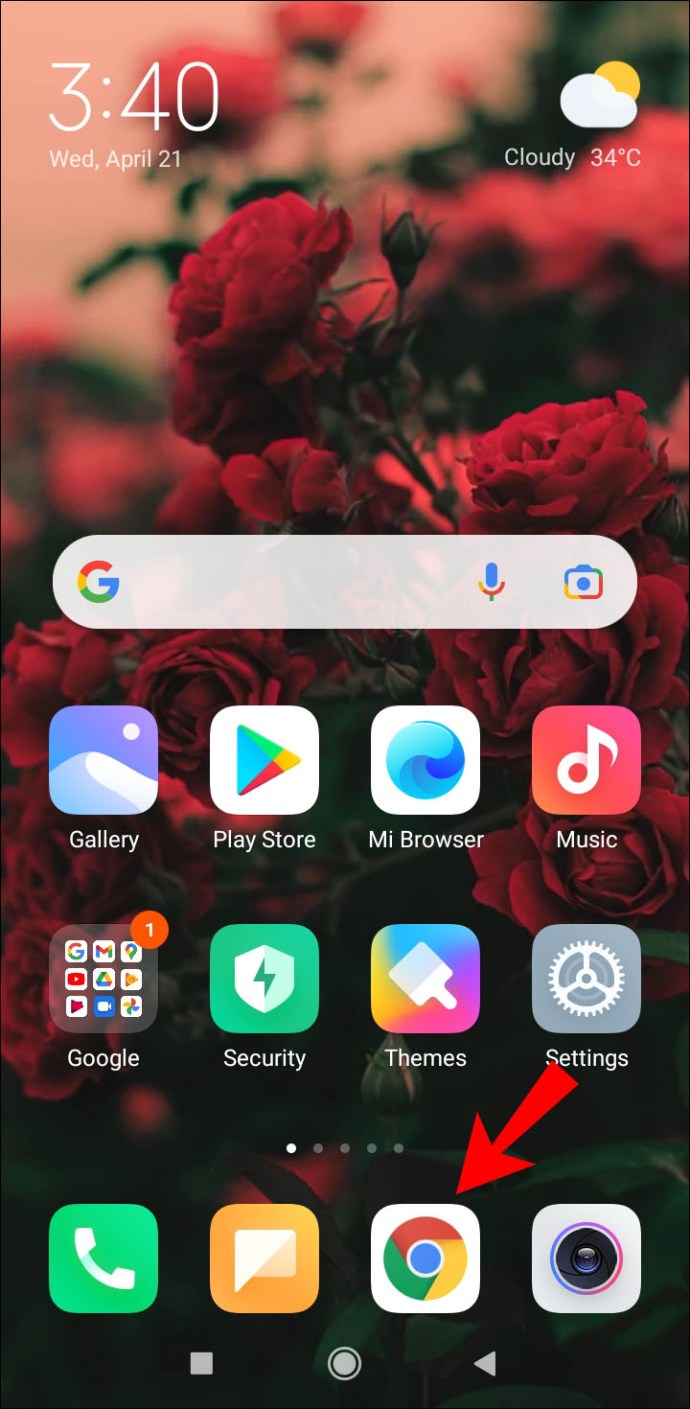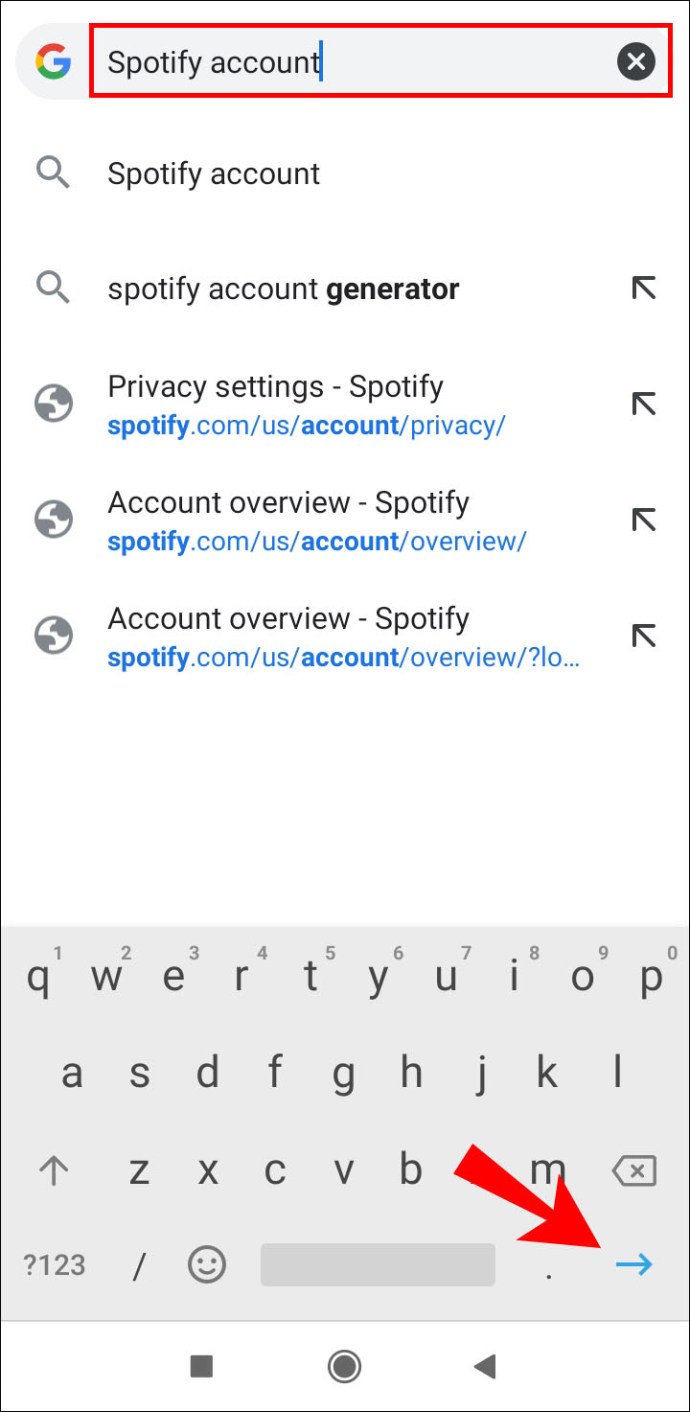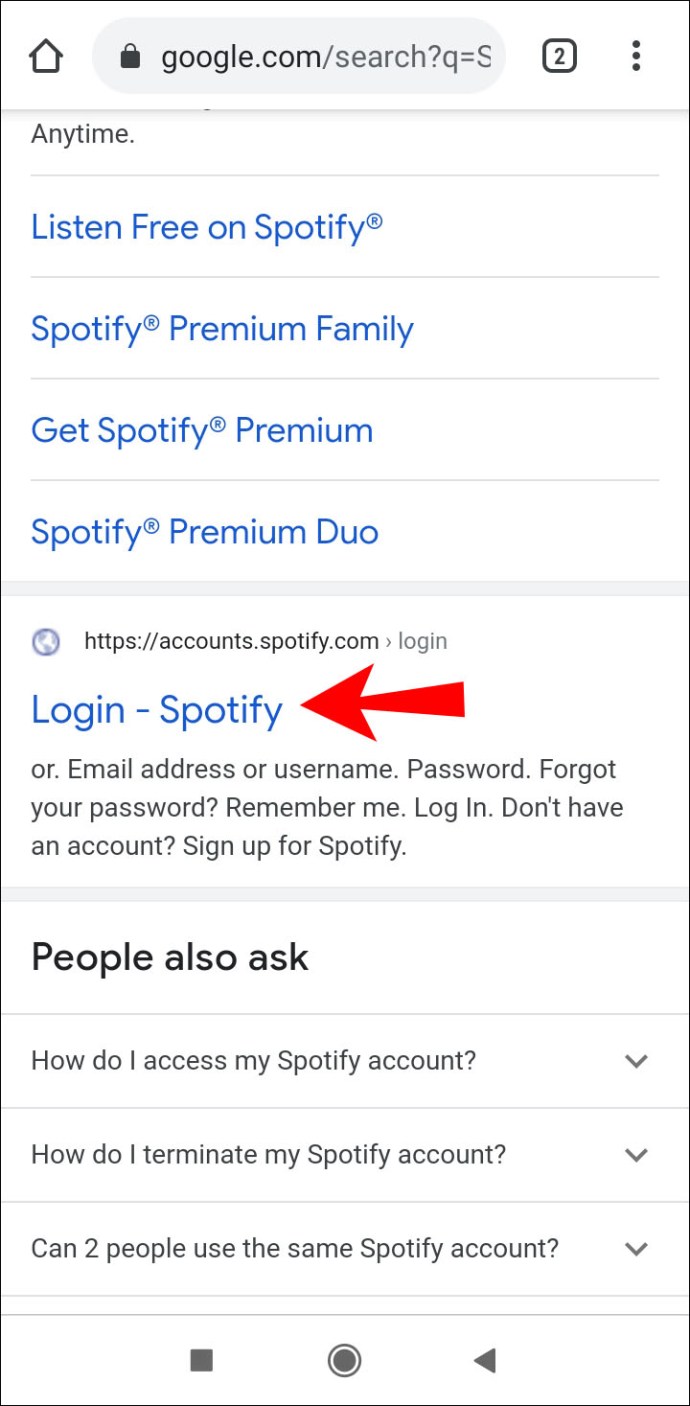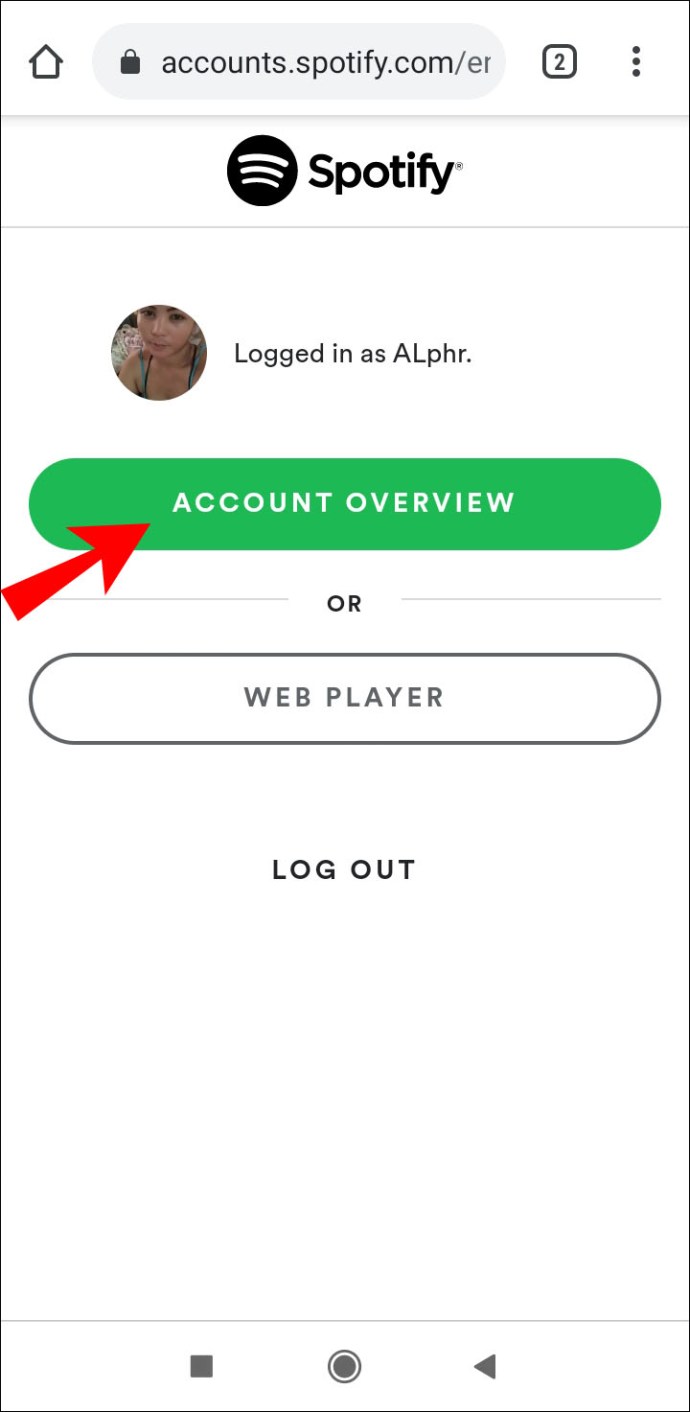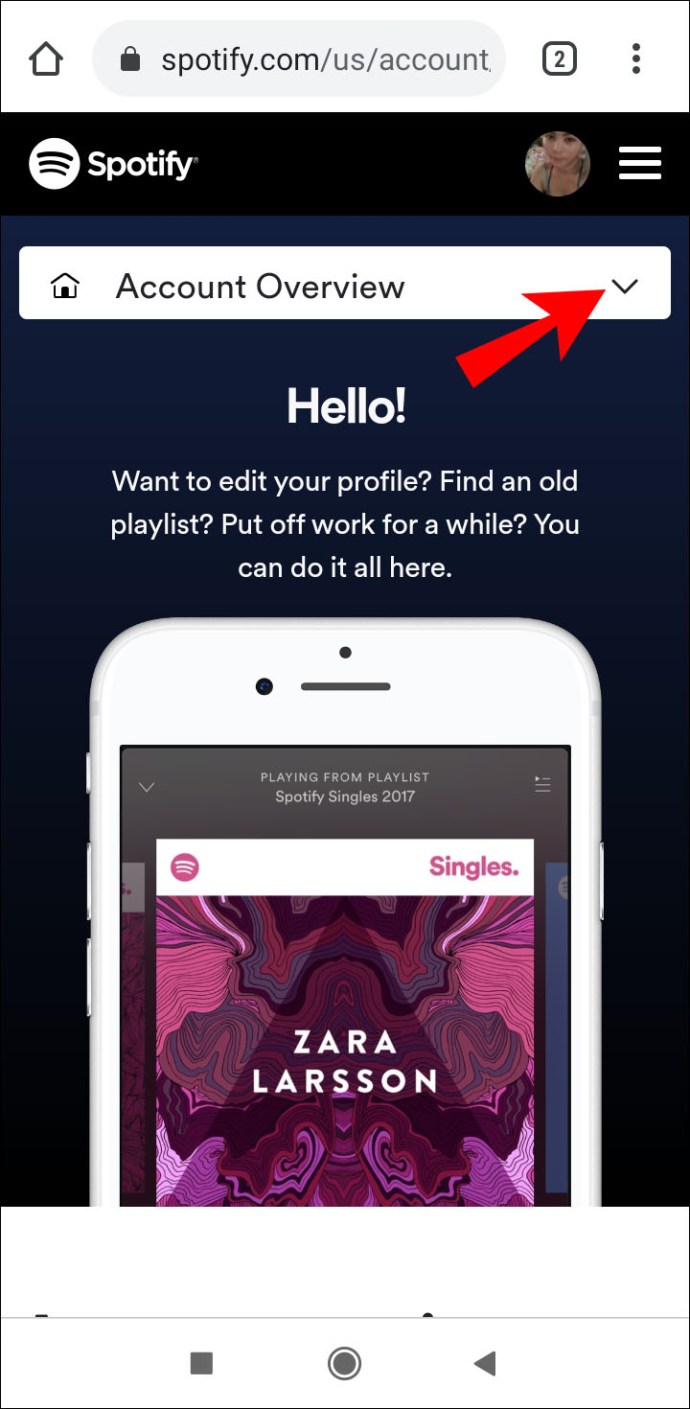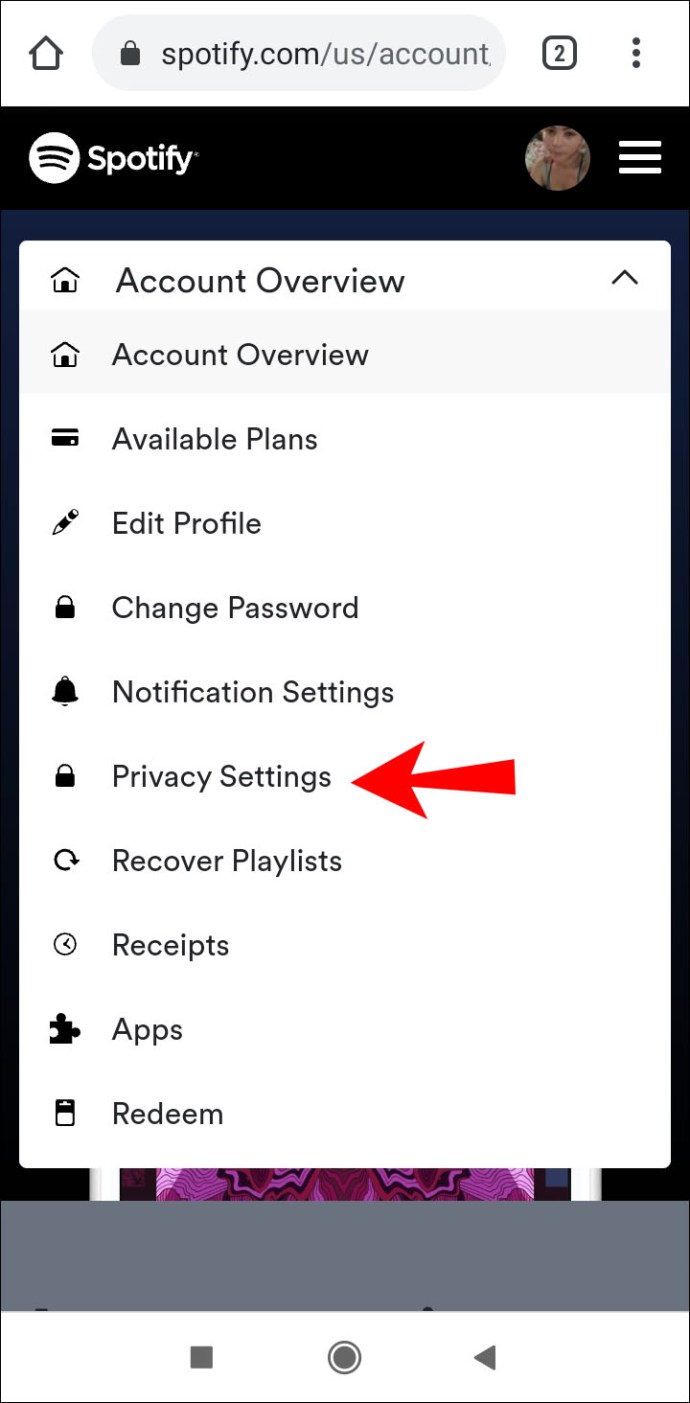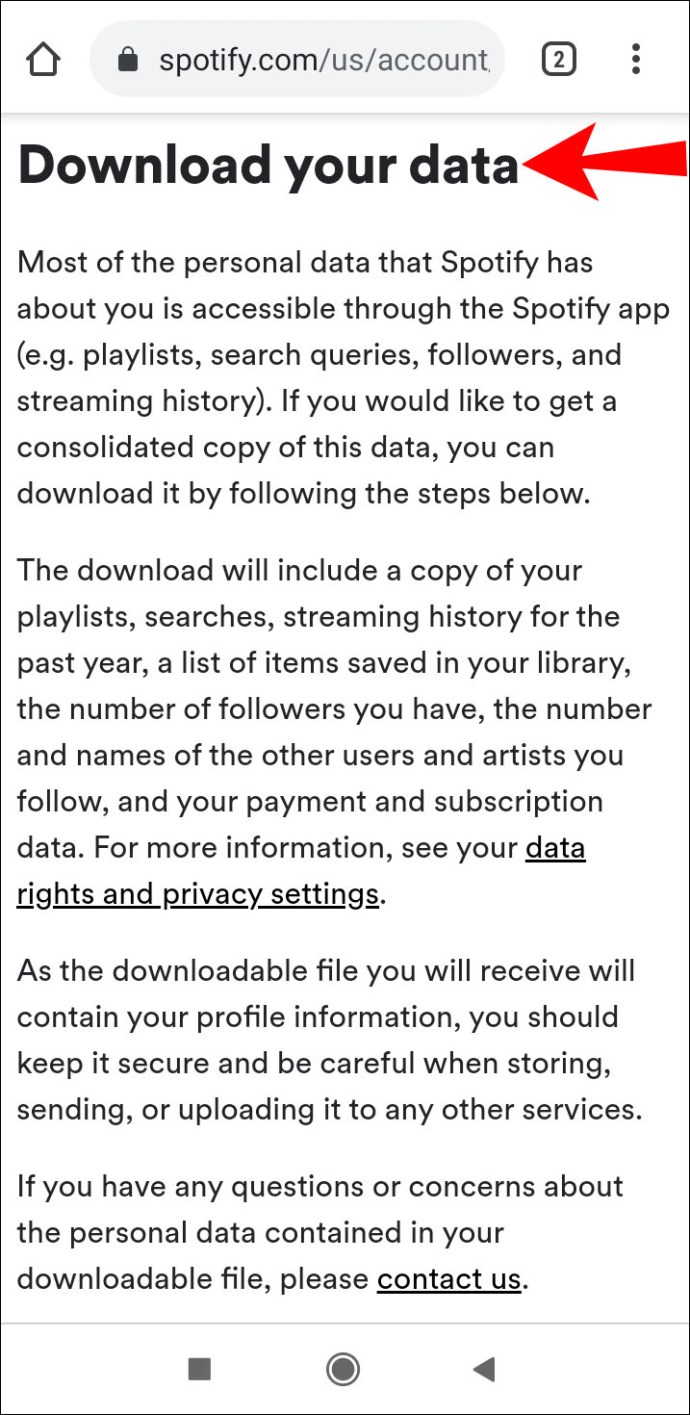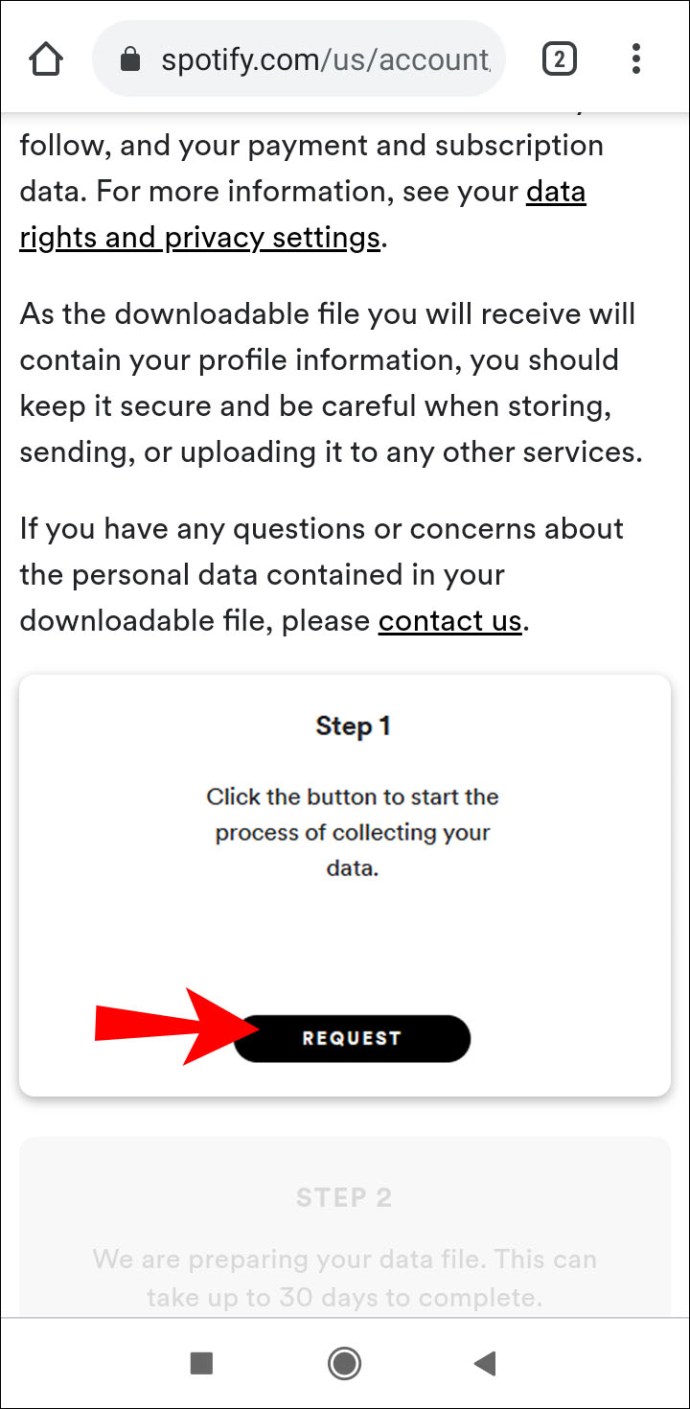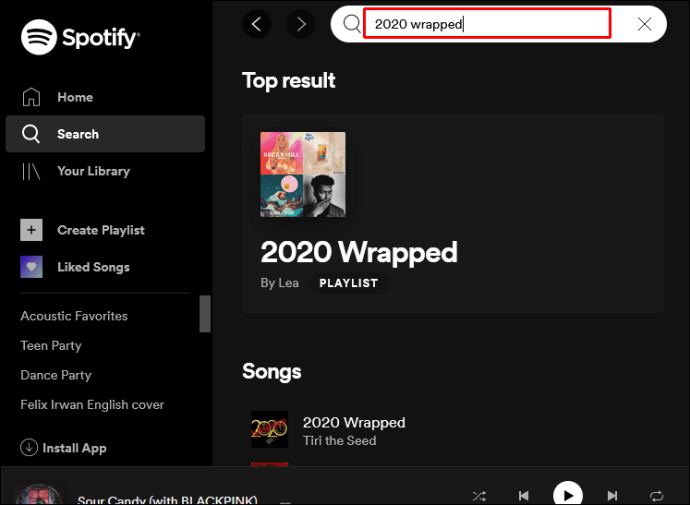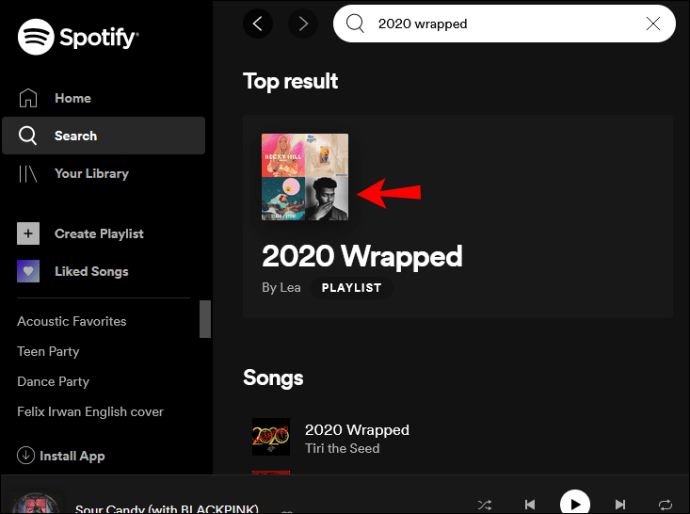Spotify가 주요 음악 스트리밍 플랫폼입니까? 그렇다면 다시 듣고 싶은 멋진 신곡을 발견했을 것입니다. 과거에 들었던 노래 목록을 보는 방법을 알고 싶습니까?
이 기사에서는 데스크톱 및 모바일 장치에서 재생된 노래 목록을 보는 몇 가지 단계별 방법을 보여줍니다. 또한 2020년 가장 많이 들은 노래의 랩 선택에 액세스하고 과거에 들었던 특정 노래를 찾는 방법도 배우게 됩니다.
Spotify에서 재생한 노래 목록을 보는 방법은 무엇입니까?
불행히도 Spotify는 데스크톱 앱에서 전체 청취 기록을 볼 수 있는 옵션을 제공하지 않습니다. 최근 재생한 노래 목록만 볼 수 있습니다. 재생된 노래의 더 확장된 목록을 원하면 모든 Spotify 관련 데이터가 포함된 파일을 다운로드할 수 있습니다.
이 경우에 중요한 것은 이 파일에 작년에 연주한 노래 목록이 포함되어 있다는 것입니다. Spotify에 이 데이터가 포함된 파일을 보내달라고 요청하기만 하면 됩니다.
- Spotify로 이동하여 계정에 로그인합니다.
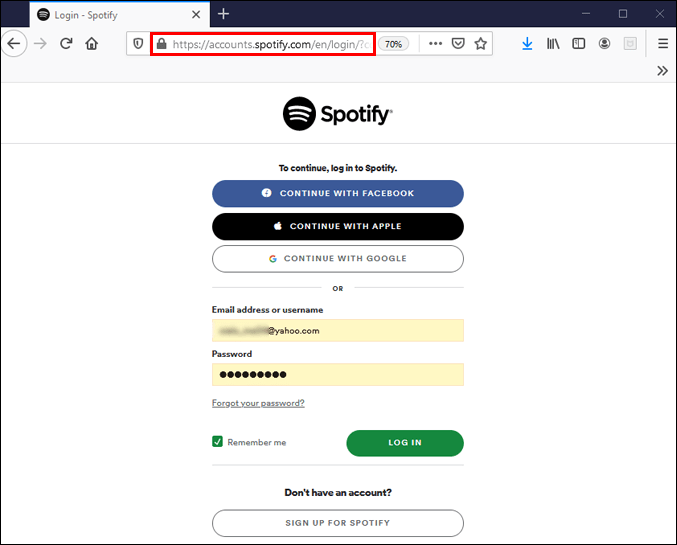
- 화면 오른쪽 상단의 "프로필"을 클릭합니다.
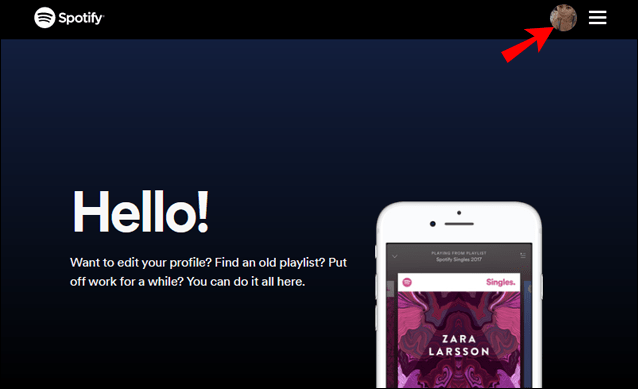
- 확장 메뉴에서 "계정"을 클릭합니다.
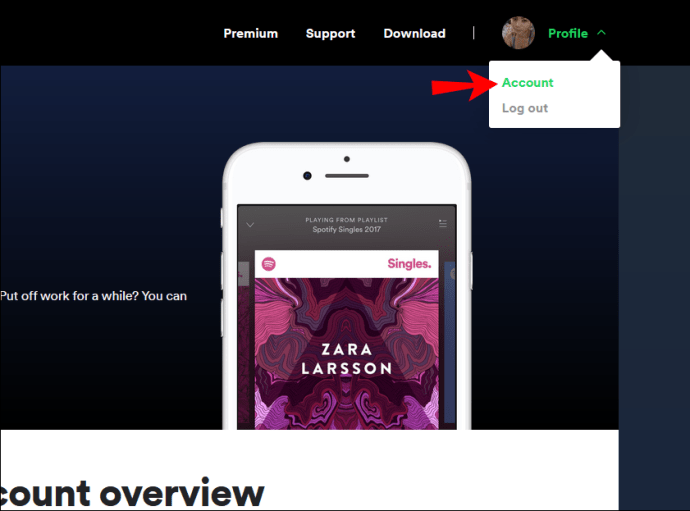
- 왼쪽 사이드바에서 '개인정보 및 설정'을 클릭합니다.
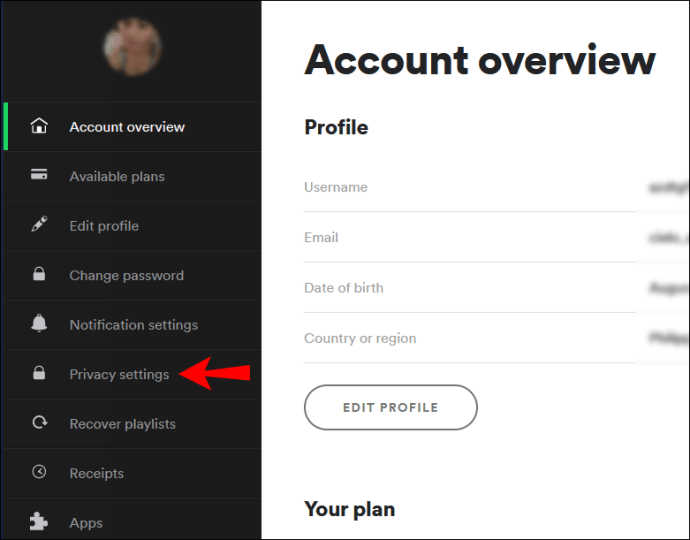
- '데이터 다운로드' 섹션까지 아래로 스크롤합니다.
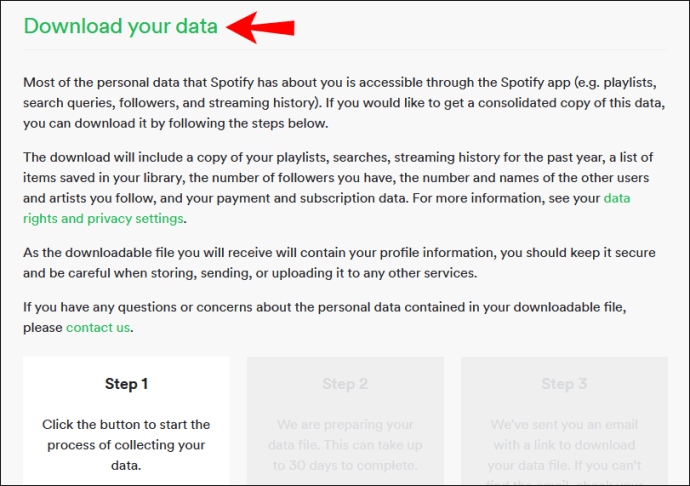
- "1단계" 탭에서 "요청" 버튼을 클릭합니다.
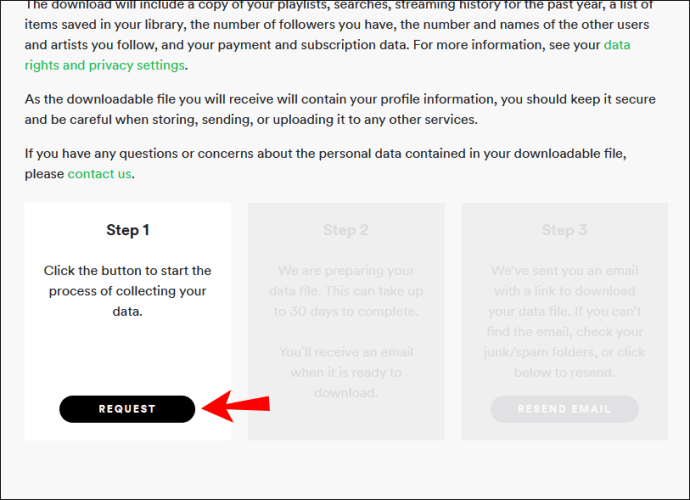
- 보안 문자를 확인하고 "확인"을 클릭하십시오.
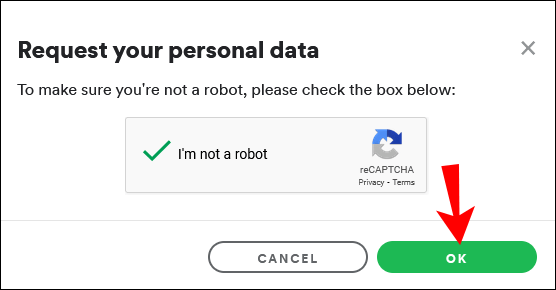
- "확인"을 다시 클릭하십시오.
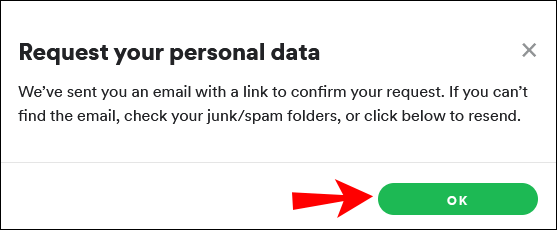
- 이메일 받은 편지함으로 이동합니다.
- Spotify에서 방금 받은 메일을 엽니다.
- "확인"을 클릭합니다.
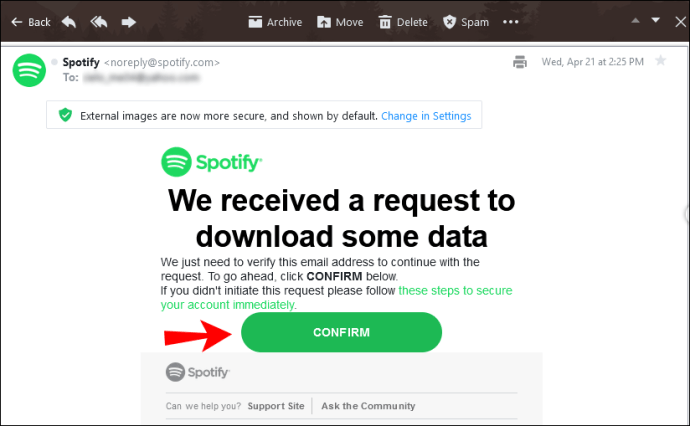
Spotify 웹 페이지로 리디렉션되어야 합니다. 여기에서 30일 이내에 요청한 데이터를 수신한다는 알림을 받게 됩니다. 일부 사람들은 24시간 이내에 이 파일을 받았지만 더 오래 또는 30일 전체를 기다려야 할 수도 있습니다. 다운로드할 데이터를 준비하면 Spotify에서 또 다른 이메일을 받게 되므로 이메일 받은 편지함을 계속 주시하세요.
iPhone의 Spotify에서 재생한 노래 목록을 보는 방법은 무엇입니까?
모바일 장치에서는 지난 몇 개월 동안 재생한 노래 목록을 볼 수 있습니다. 이 방법을 사용하려면 두 가지 쉬운 단계를 따라야 합니다.
- 스포티파이 앱을 엽니다.

- 설정 아이콘 옆에 있는 시계 아이콘을 클릭합니다.
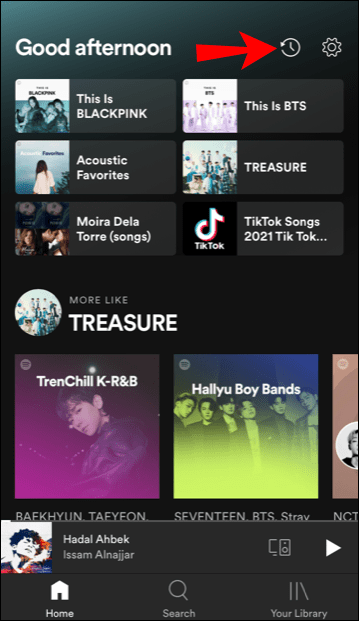
이제 최근에 재생한 노래 목록이 표시됩니다. 최근 몇 달 동안 재생한 노래를 보려면 아래로 스크롤하십시오.
재생된 노래의 더 확장된 목록을 원하면 Spotify에 모든 Spotify 데이터를 전달하라는 요청을 보내야 합니다. iPhone에서 이 작업을 수행하려면 Safari(또는 선택한 다른 인터넷 브라우저)를 사용할 수 있습니다.
- 사파리 앱을 엽니다.
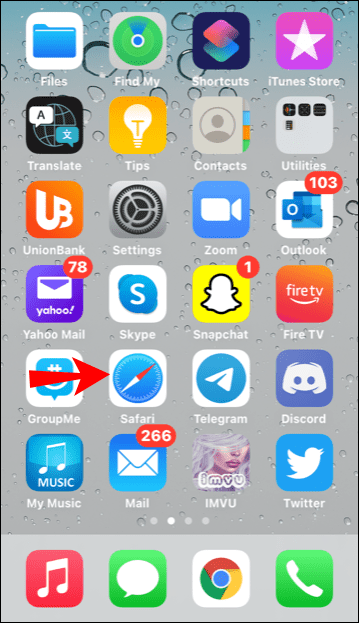
- 검색 창에 "Spotify 계정"을 입력하고 "이동"을 탭합니다.
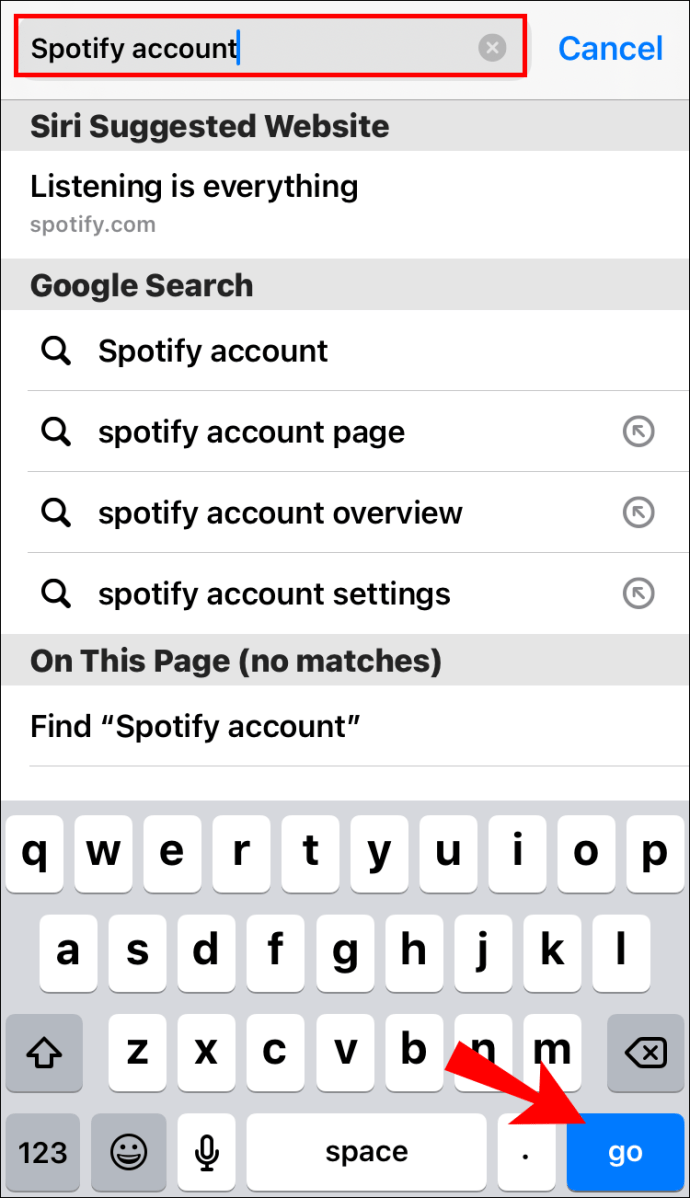
- 검색 결과 "로그인 - Spotify"를 탭합니다.
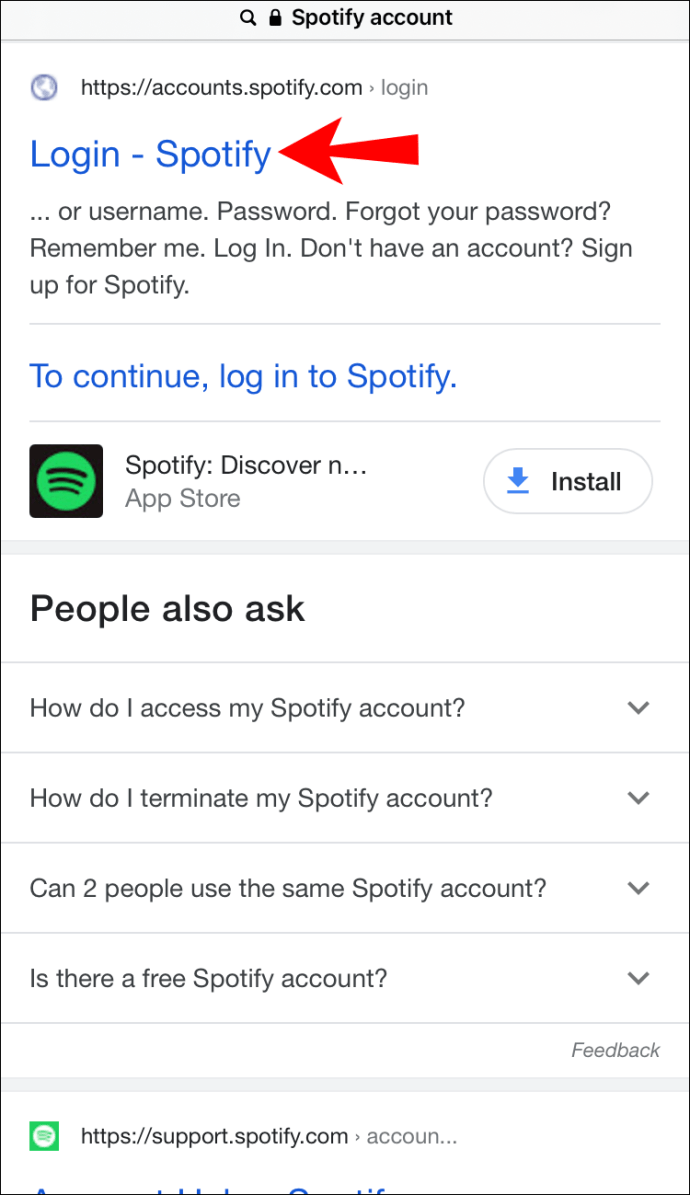
- 이메일과 비밀번호를 입력하고 "로그인"을 탭하세요.
- "계정 개요" 버튼을 누릅니다.
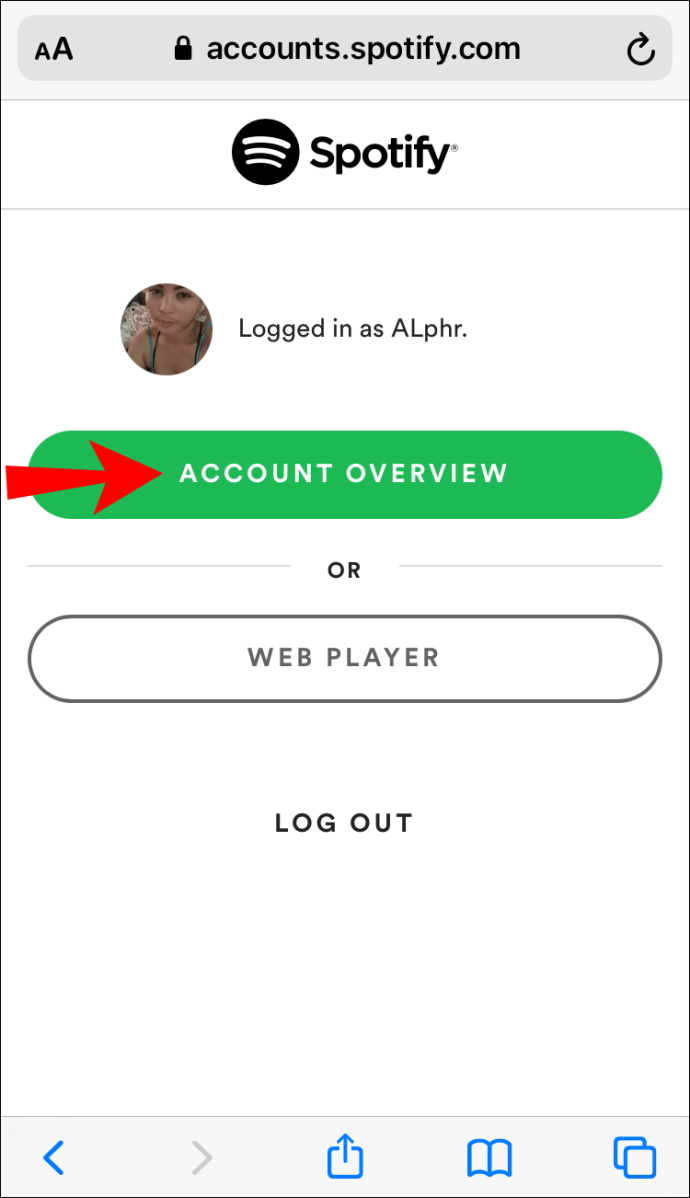
- 화면 상단의 "계정 개요" 탭에서 작은 화살표 버튼을 누릅니다.
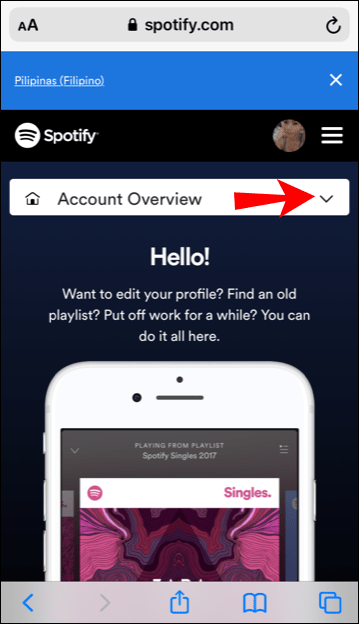
- 드롭다운 메뉴에서 '개인정보 설정'을 탭합니다.
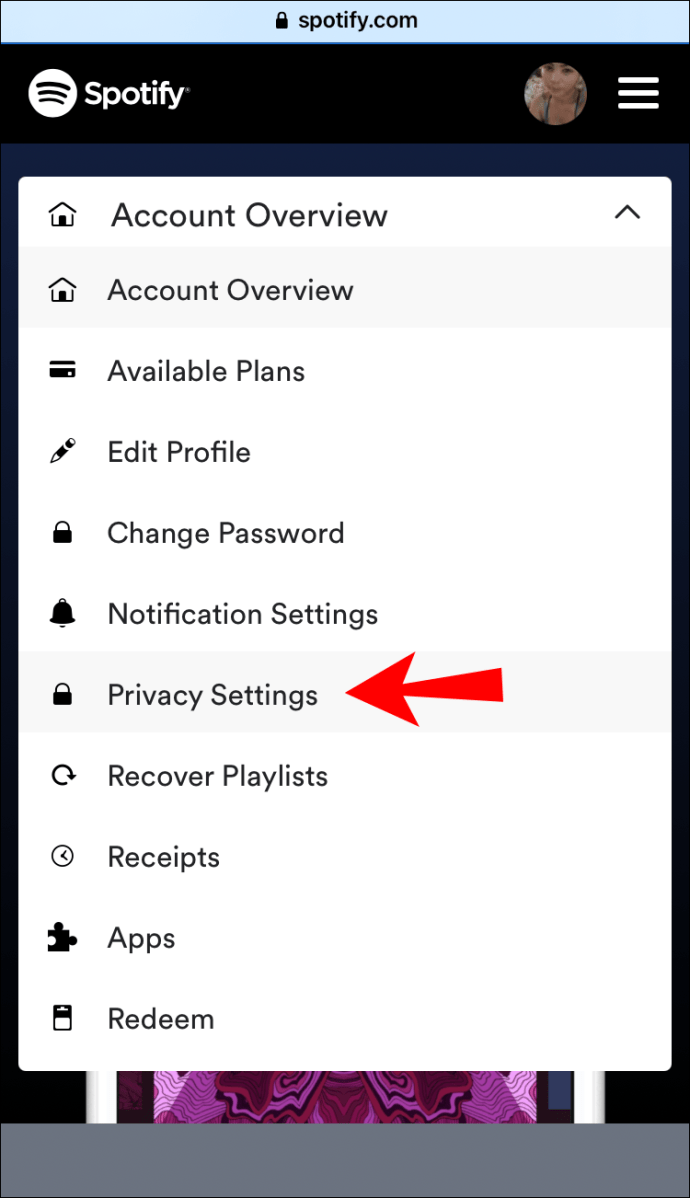
- '데이터 다운로드' 섹션까지 아래로 스크롤합니다.
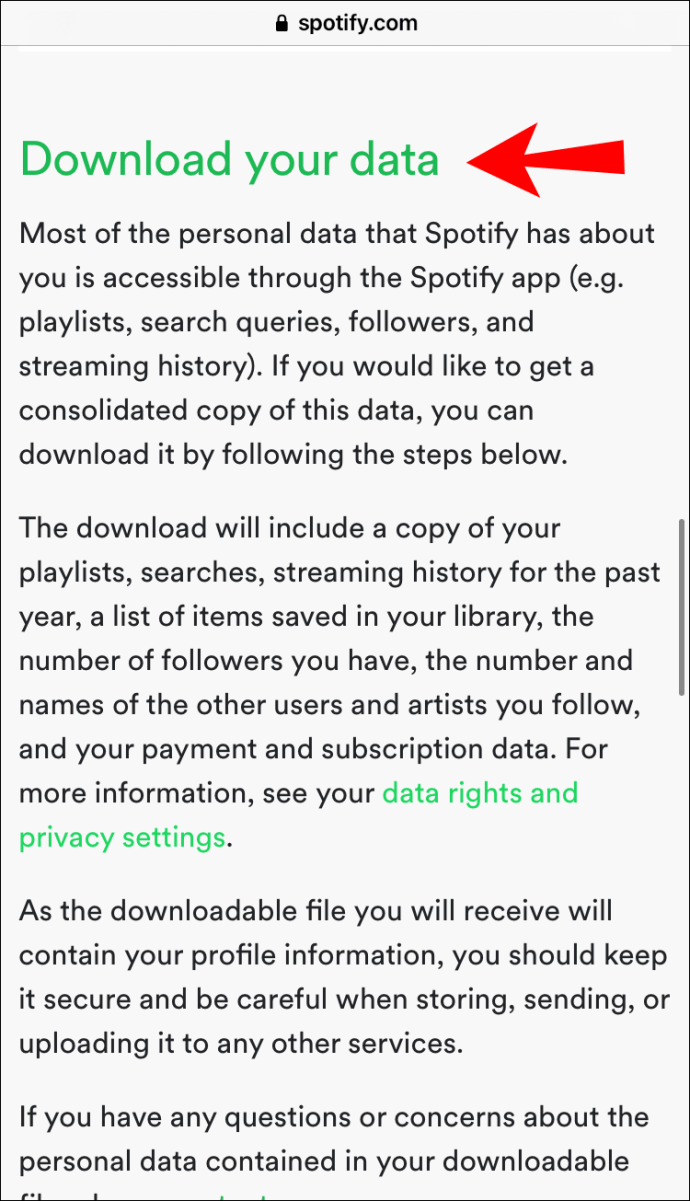
- '1단계' 탭에서 '요청'을 탭합니다.
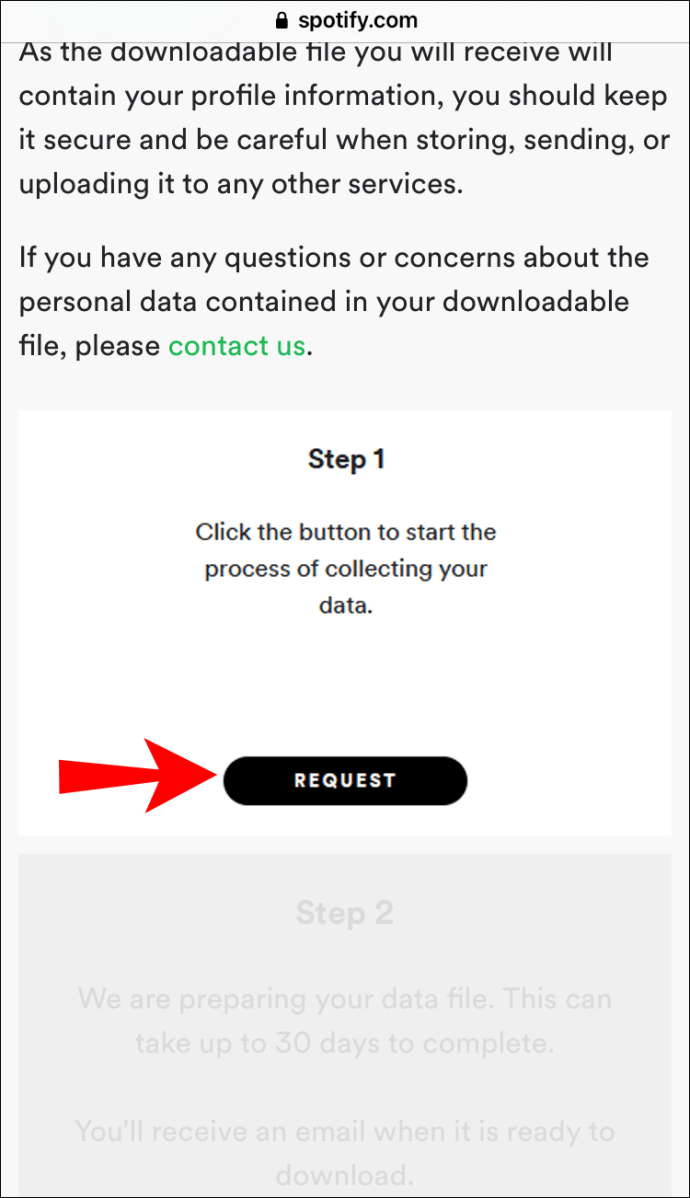
- "확인"을 탭합니다.
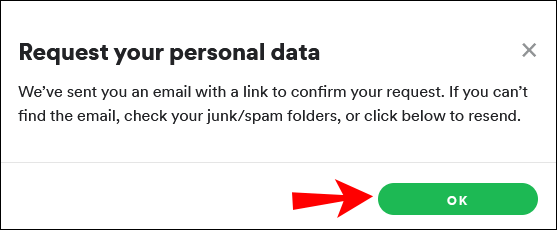
- 메일링 앱으로 이동합니다.
- Spotify에서 방금 받은 메일을 엽니다.
- '확인'을 탭합니다.
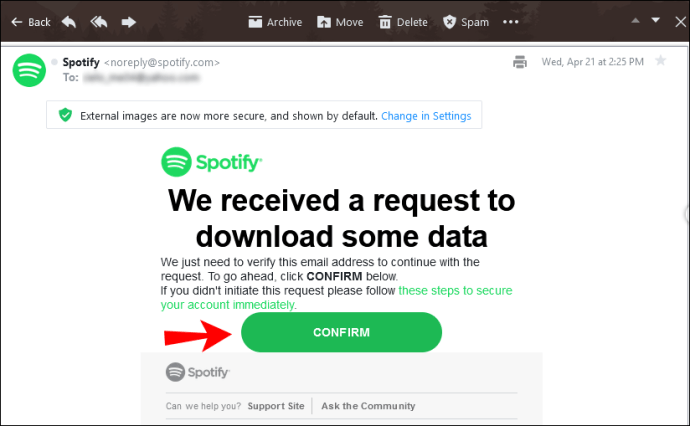
이제 Spotify에서 30일 이내에 데이터를 수신할 것임을 알리는 페이지로 이동합니다. 실제로 더 짧은 시간에 데이터를 받을 수 있습니다. 이메일 받은 편지함을 매일 확인하십시오. 데이터 링크가 포함된 이메일을 받아야 합니다.
Android의 Spotify에서 재생한 노래 목록을 보는 방법은 무엇입니까?
Android 사용자인 경우 최근 몇 달 동안 들었던 노래 목록도 볼 수 있습니다. iPhone용 방법은 Android 기기에도 적용됩니다.
- 스포티파이 앱을 엽니다.
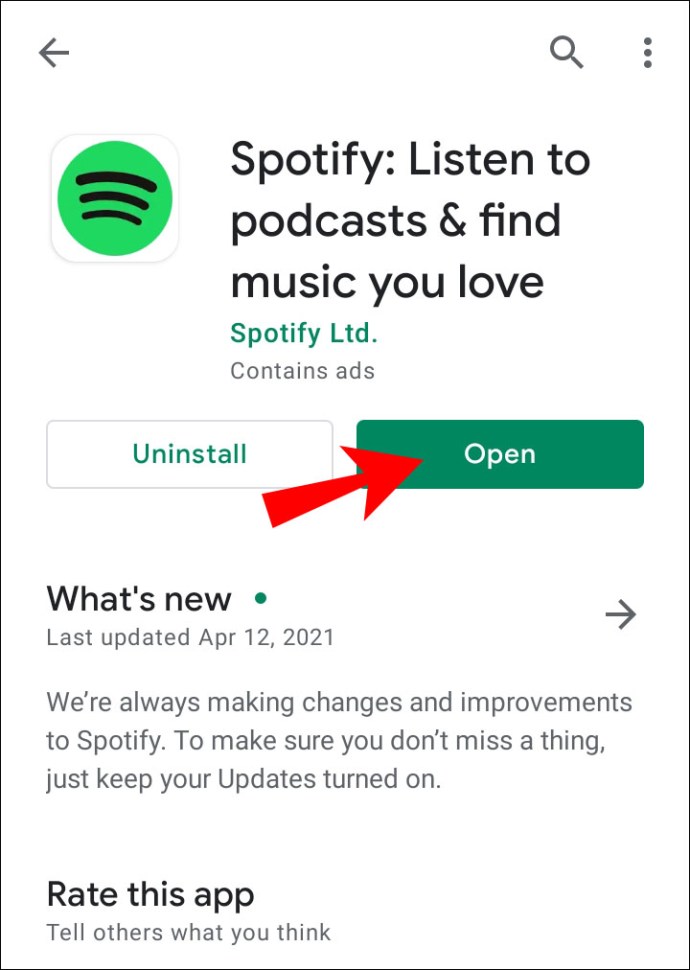
- 설정 아이콘 옆에 있는 시계 아이콘을 클릭합니다.
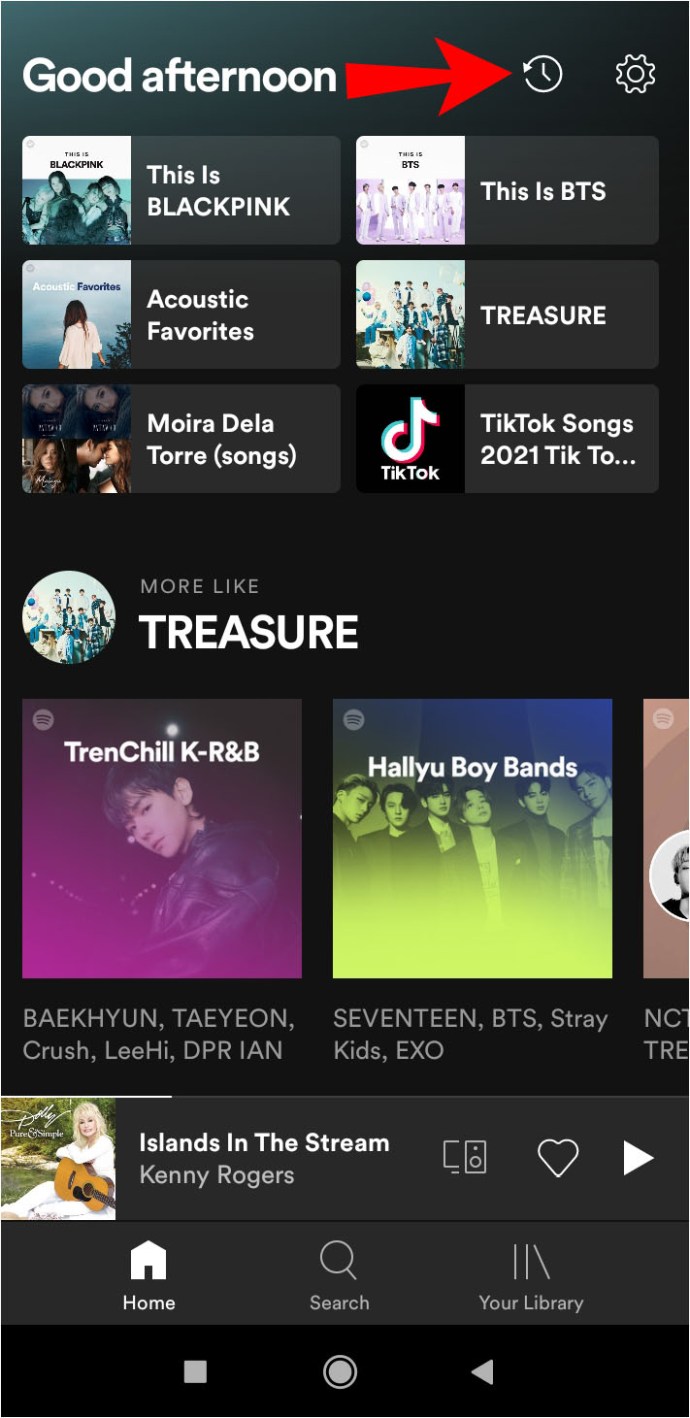
그러나 청취 기록을 더 깊이 파고들려면 작년에 연주한 노래 목록이 포함된 Spotify 데이터를 요청해야 합니다. Spotify 데이터를 요청하는 방법은 iPhone과 Android 사용자 모두 동일합니다. 그러나 여전히 단계를 다시 한 번 살펴보겠습니다.
- 모바일 브라우저를 엽니다.
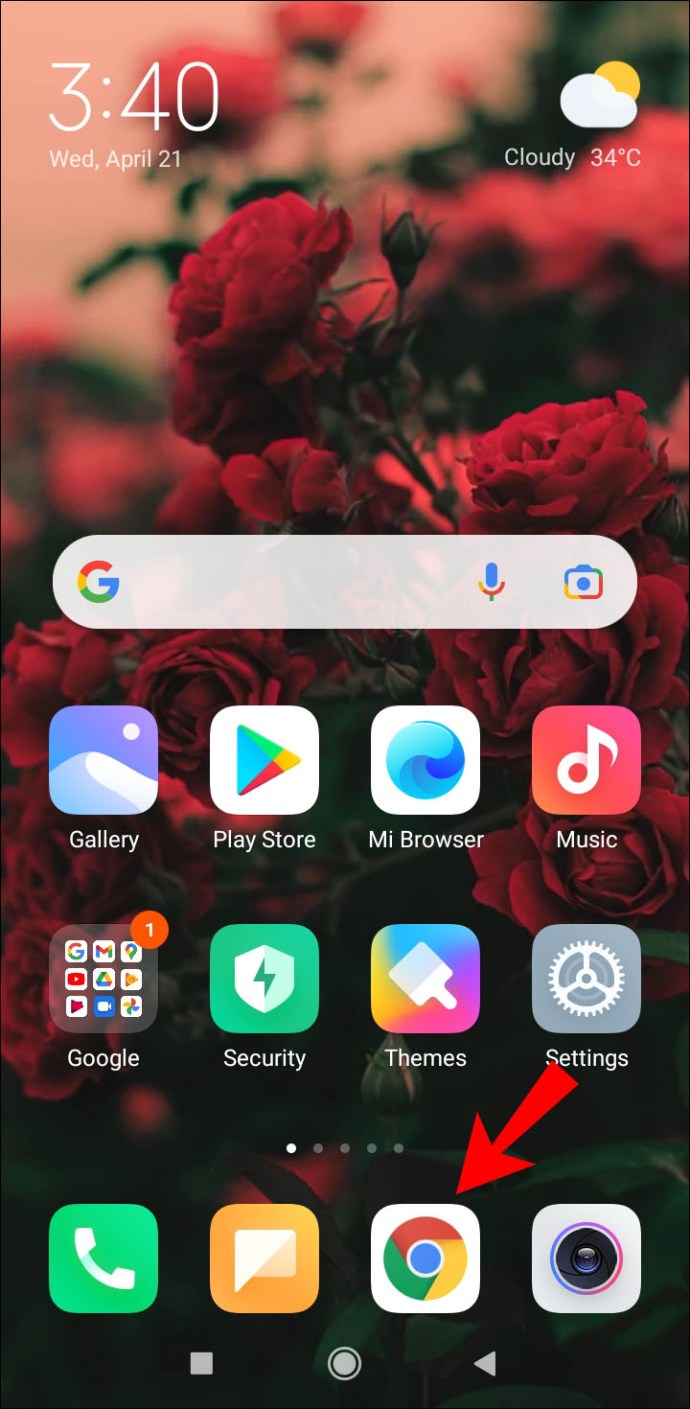
- 검색 창에 "Spotify 계정"을 입력하고 검색을 실행하십시오.
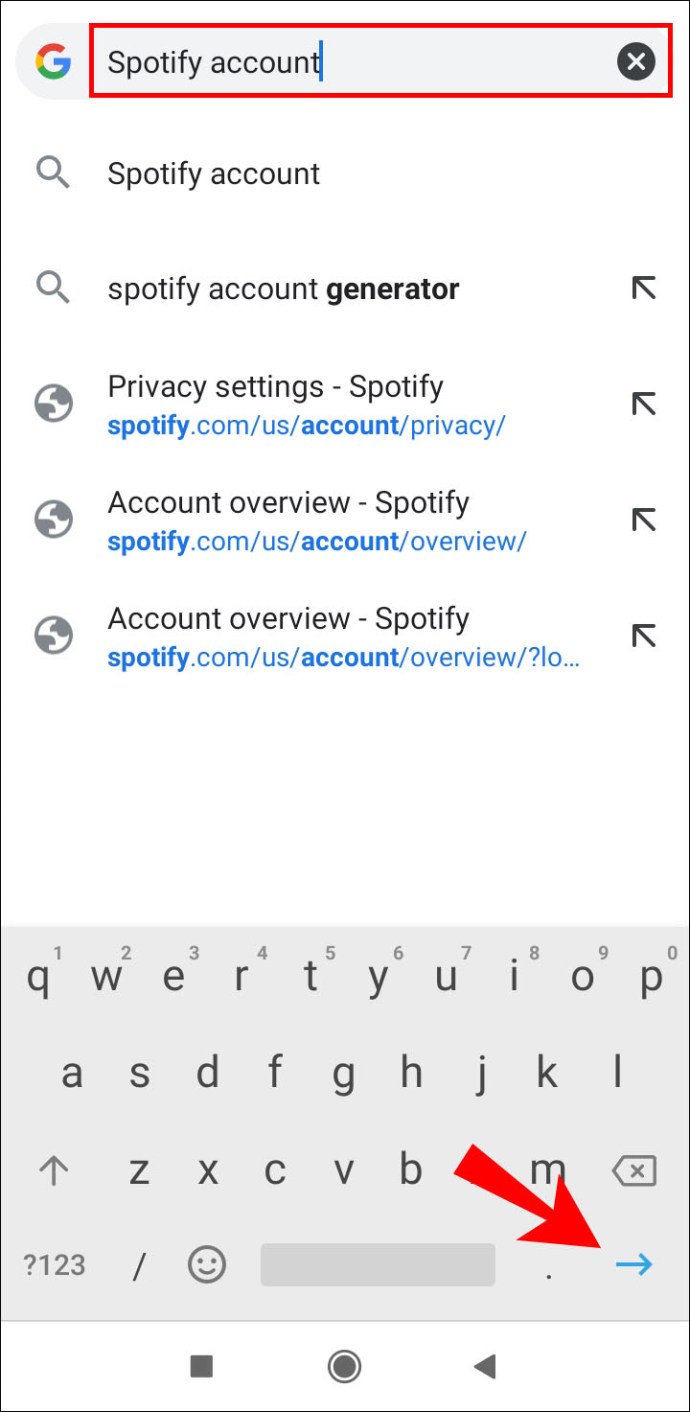
- 검색 결과 "로그인 - Spotify"를 탭합니다.
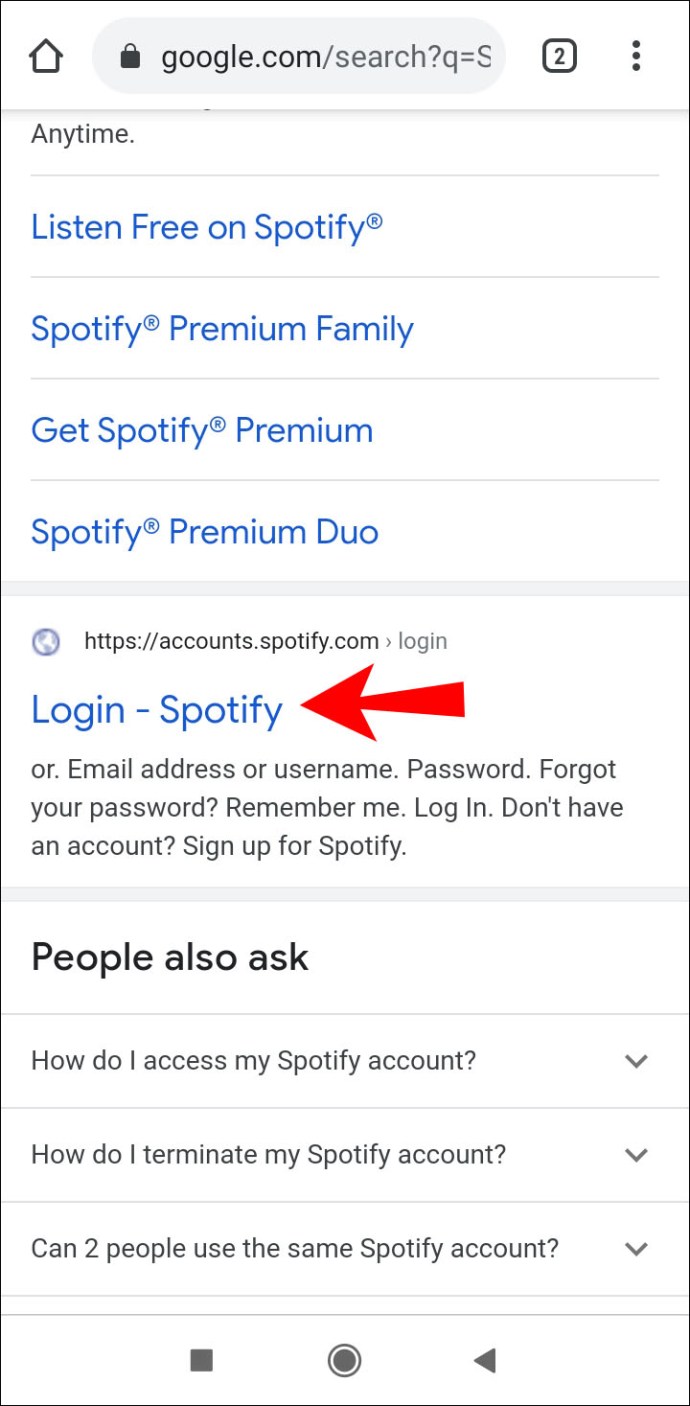
- 이메일과 비밀번호를 입력하고 "로그인"을 탭하세요.
- "계정 개요" 버튼을 누릅니다.
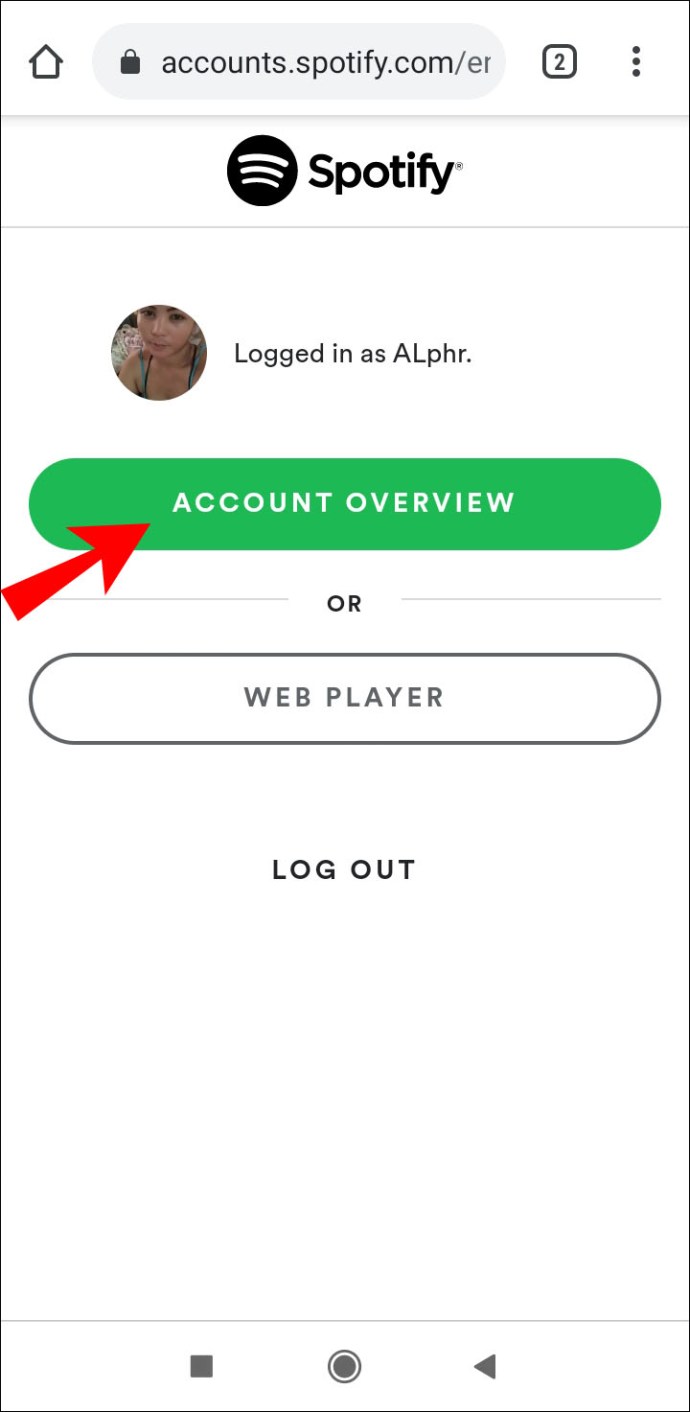
- 화면 상단의 "계정 개요" 탭에서 작은 화살표 버튼을 누릅니다.
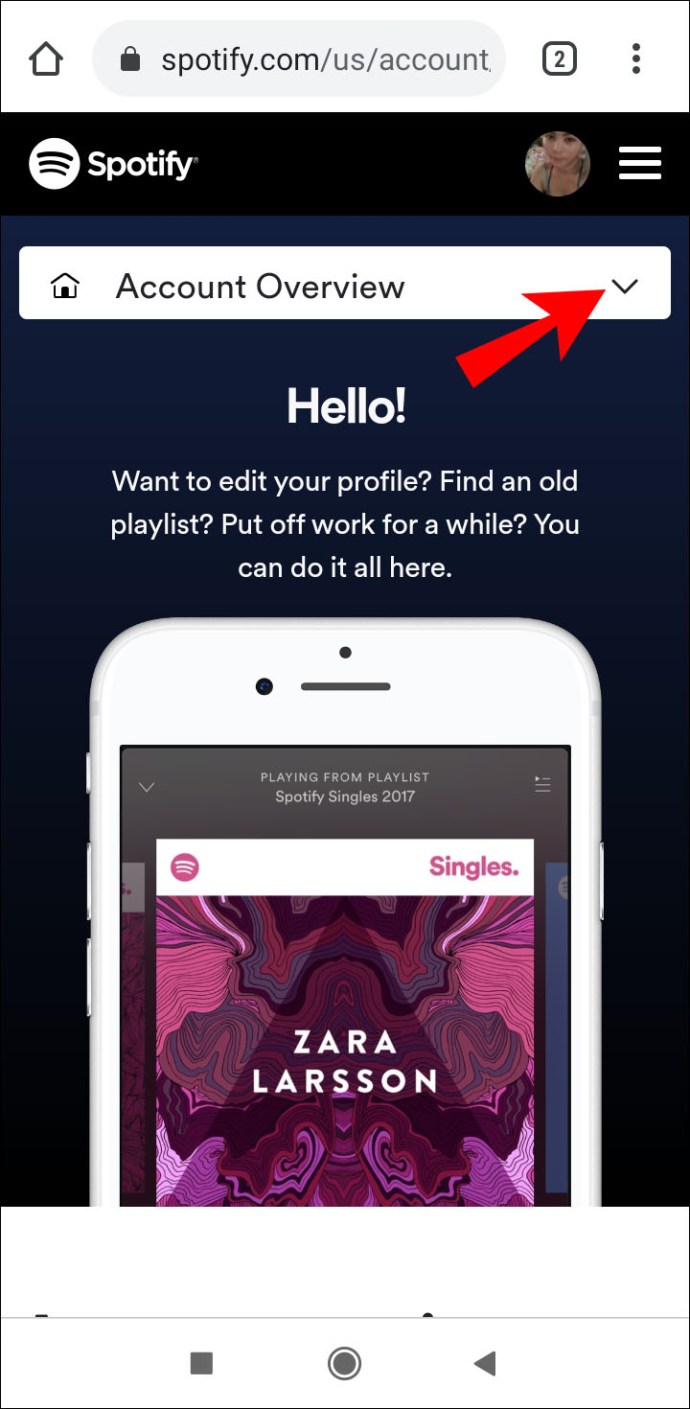
- 드롭다운 메뉴에서 '개인정보 설정'을 탭합니다.
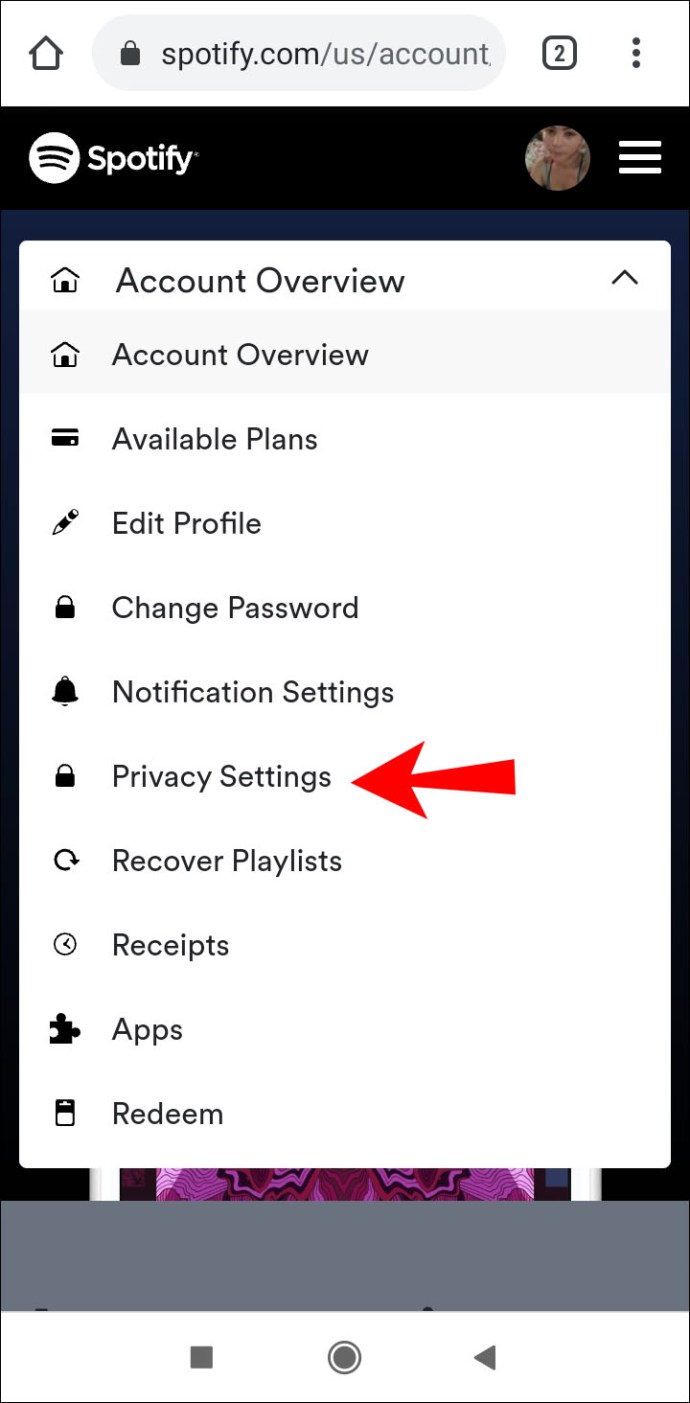
- '데이터 다운로드' 섹션까지 아래로 스크롤합니다.
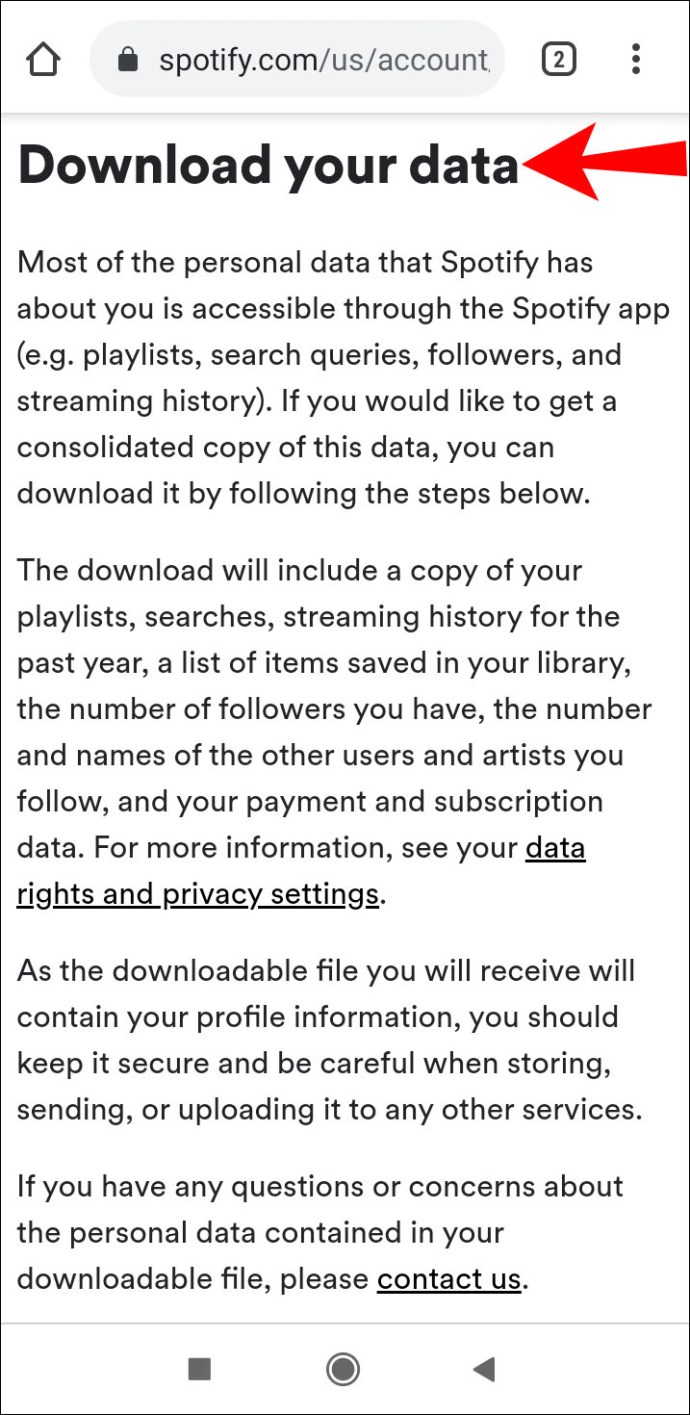
- '1단계' 탭에서 '요청'을 탭합니다.
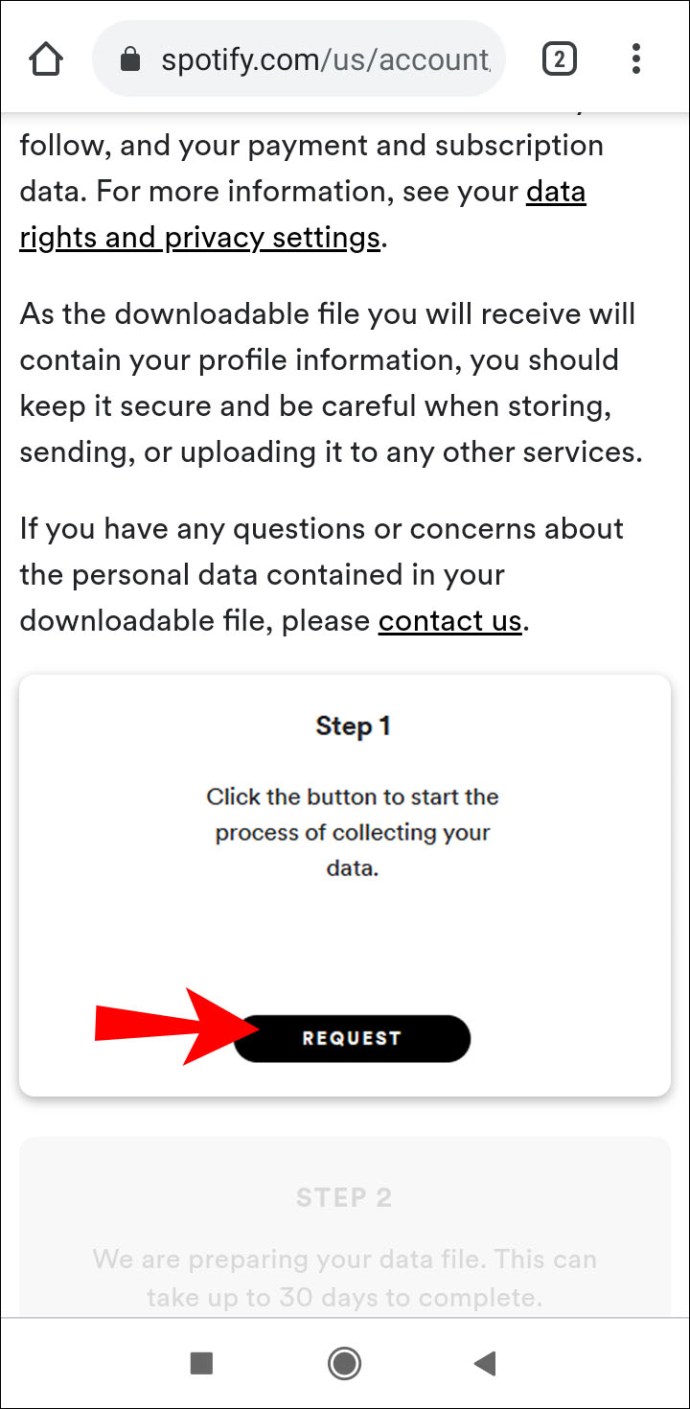
- "확인"을 탭합니다.
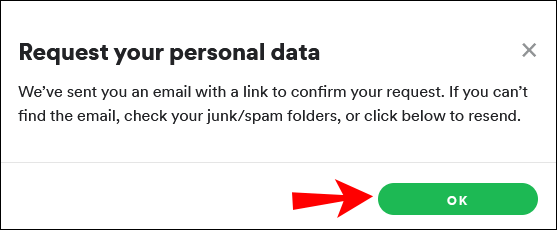
- 메일링 앱으로 이동합니다.
- Spotify에서 방금 받은 메일을 엽니다.
- '확인'을 탭합니다.
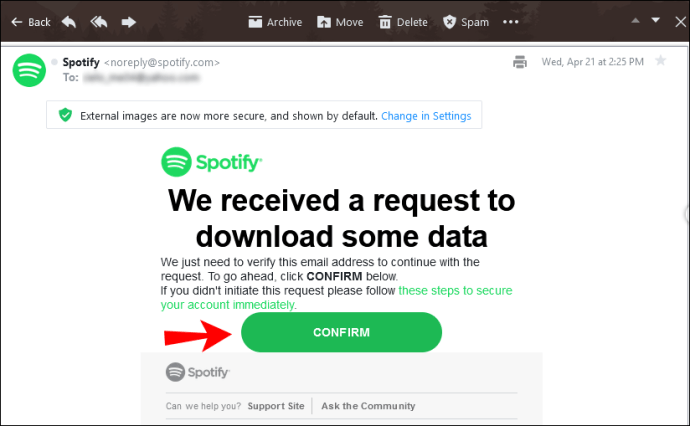
성공! 이제 데이터가 포함된 이메일을 기다리기만 하면 지난 해에 재생한 노래를 볼 수 있습니다.
Spotify 래핑을 보는 방법?
Spotify Wrapped는 최근 청취 기록에 액세스할 수 있는 또 다른 방법입니다. 2020 Wrapped는 2020년의 청취 습관에 대한 통찰력을 제공합니다. 여기에는 최고의 노래, 아티스트, 팟캐스트 등이 포함됩니다.
이제 여전히 2020 Wrapped에 액세스하려면 가장 많이 재생한 노래가 있는 재생 목록만 볼 수 있습니다. 웹 브라우저 내에서 해당 재생 목록에 액세스하려면 이 링크를 클릭하십시오.
Spotify 앱 내에서 "Your Top Songs 2020" 재생 목록도 재생할 수 있습니다. 이 기능은 데스크톱과 모바일 앱 모두에서 액세스할 수 있습니다.
- 스포티파이 앱을 실행합니다.
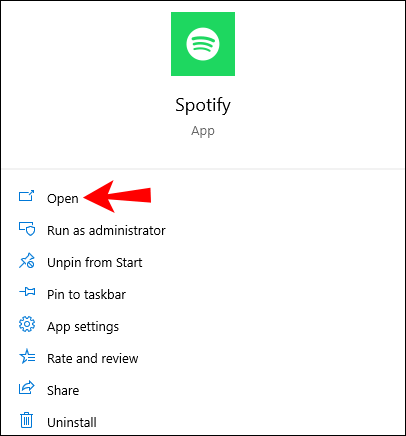
- 검색 창에 "2020 wraped"를 입력합니다.
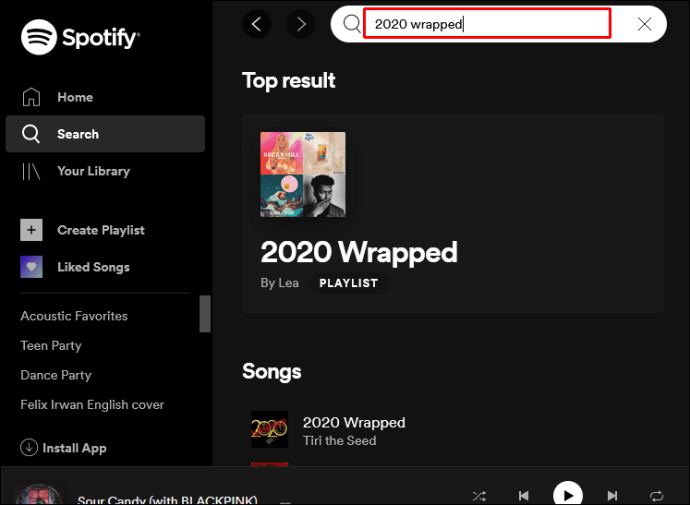
- Spotify의 "2020년 최고의 노래"라는 제목의 재생 목록이 표시됩니다. 해당 재생 목록으로 이동합니다.
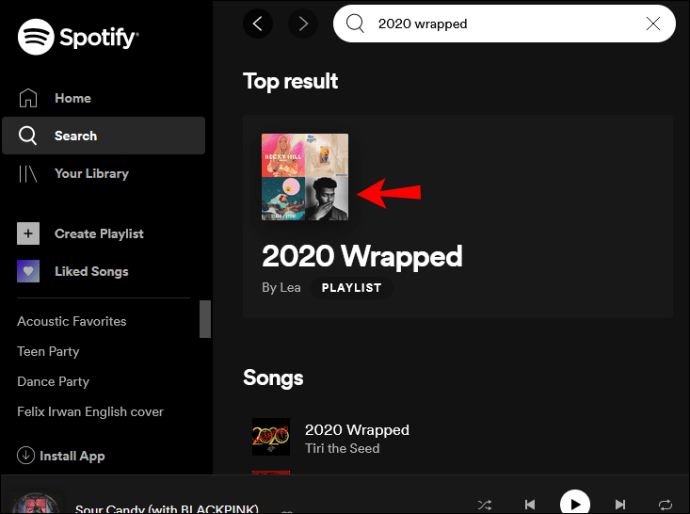
여기에서 2020년에 가장 많이 연주한 100곡의 목록을 볼 수 있습니다.
추가 FAQ
Spotify에서 재생 기록을 보려면 어떻게 합니까?
사용 중인 기기에 따라 Spotify에는 세 가지 유형의 재생 기록이 있습니다. 모바일 장치를 사용하여 지난 3-4개월 동안 재생한 노래 목록에 액세스할 수 있습니다. 이 기능은 데스크톱 앱에서 50곡으로 제한됩니다.
그러나 언제든지 데스크탑이나 모바일 브라우저에서 Spotify 데이터를 다운로드할 수 있습니다. 이 데이터를 받으면 작년에 들었던 노래 목록을 볼 수 있습니다.
Spotify에서 좋아하는 노래 목록을 보는 방법은 무엇입니까?
1년 이상 전에 들었던 특정 노래를 찾고 있다면 좋아하는 노래에서 찾을 수 있습니다. 좋아하는 노래 목록은 Spotify를 사용하기 시작한 순간까지입니다.
3년 전 노래를 듣고 좋아했다면 좋아하는 노래 목록에서 찾을 수 있습니다.
데스크탑용 Spotify에서 목록을 보는 방법은 다음과 같습니다.
1. 스포티파이를 실행합니다.
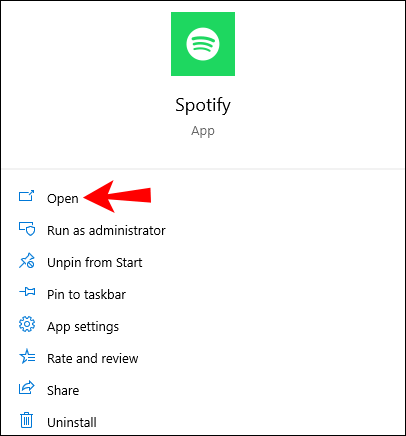
2. 왼쪽 세로 메뉴에서 "좋아요 표시한 노래"를 클릭합니다.

메모: 노래를 좋아한 정확한 날짜를 볼 수 있습니다.
모바일용 Spotify에서 다음 방법을 사용합니다.
1. 스포티파이 앱을 엽니다.

2. "내 라이브러리"를 탭합니다.

3. '좋아요 표시한 노래'를 탭합니다.

메모: 모바일 기기에서는 노래에 좋아요를 누른 날짜를 볼 수 없습니다.
Spotify에서 최근 재생한 노래를 볼 수 있습니까?
예, Spotify를 사용하면 최근에 재생한 노래를 볼 수 있습니다. 그러나 "최근 재생" 섹션에서 볼 수 있는 노래의 수는 데스크톱 및 모바일 앱에서 동일하지 않습니다.
데스크탑용 Spotify에서는 최근에 재생한 노래를 50곡까지만 볼 수 있습니다. 또한 데스크탑 앱에서 재생한 노래만 볼 수 있습니다.
1. 스포티파이를 실행합니다.
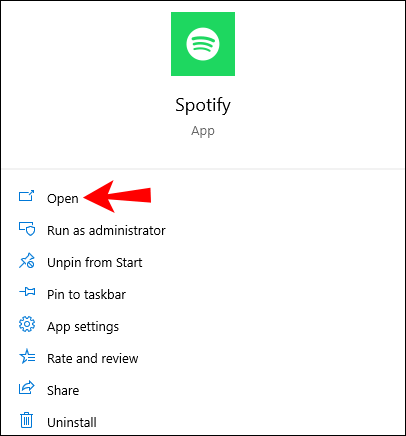
2. 인터페이스의 오른쪽 하단 모서리에 있는 "대기열" 버튼을 클릭합니다.

3. "최근 재생" 탭을 클릭합니다.

메모: 앱을 닫을 때마다 "최근 재생" 섹션의 노래가 사라집니다.
모바일 장치의 Spotify 앱은 최근에 재생한 노래의 더 광범위한 목록을 제공합니다. 최대 4개월로 돌아가서 모든 기기에서 재생한 노래를 확인할 수 있습니다.
1. 스포티파이 앱을 엽니다.
2. 설정 아이콘 옆에 있는 시계 아이콘을 클릭합니다.
메모: 노래 외에도 재생한 재생 목록과 앨범도 볼 수 있습니다.
Spotify용 재생 목록 앱이란 무엇입니까?
재생 목록은 Spotify의 특징 중 하나입니다. 사용자 지정 재생 목록을 만들고 원하는 순서대로 노래를 추가할 수 있습니다. 그러나 때로는 시간이 많이 걸릴 수 있으며 다른 사람이 대신 재생 목록을 만들어 주기를 원할 수 있습니다. 그 때 재생 목록 앱이 작동합니다.
Playlist Miner를 사용하면 기분에 가장 잘 맞는 용어를 입력할 수 있습니다. "슬픈", "행복한" 또는 "운동"과 같은 단어를 삽입할 수 있으며 Playlist Miner는 이러한 용어와 가장 일치하는 재생 목록을 만듭니다.
Playlist Miner의 적절한 대안은 Magic Playlist입니다. 사용자 친화적인 인터페이스를 통해 올바른 재생 목록을 더 빨리 찾을 수 있습니다.
그러나 이러한 재생 목록 앱은 모두 타사 앱입니다. 이를 사용하려면 Spotify 로그인 정보에 대한 액세스 권한을 부여해야 합니다.
Spotify에는 이미 수많은 재생 목록이 생성되어 있다는 사실을 잊지 마십시오. Spotify 홈페이지에서 Spotify가 생성한 여러 재생 목록을 볼 수 있습니다. 예를 들어, 좋아하는 유사한 장르의 아티스트의 노래가 포함된 다양한 재생 목록인 "Daily Mix"를 재생할 수 있으며 이전에 들어보지 못한 노래도 포함할 수 있습니다. 또는 특정 아티스트를 정말 좋아한다면 해당 아티스트를 기반으로 한 재생 목록을 볼 수 있습니다(예: Foo Fighters 및 유사한 아티스트의 노래가 포함된 "Foo Fighters Radio").
Spotify에서 재생한 노래 목록 보기
Spotify는 청취 기록 보기를 쉽게 만들지 않았습니다. 물론 몇 단계만 거치면 최근에 재생한 노래를 볼 수 있지만 확장된 기록 목록을 볼 수 있는 유일한 방법은 이러한 정보가 포함된 데이터를 요청하는 것입니다. 그럼에도 불구하고 지난 1년 동안의 듣기 활동만 볼 수 있습니다. 따라서 5년 전에 무엇을 들었는지 알고 싶다면 불행히도 그렇게 할 수 없습니다.
그래도 우리가 보여준 방법을 통해 원하는 노래를 찾을 수 있기를 바랍니다. 최근에 재생한 노래를 보거나 Spotify에 요청을 제출하여 작년에 재생한 노래 목록과 함께 데이터를 보낼 수 있습니다. Spotify에서 노래를 좋아하는 습관이 있다면 "좋아요 표시한 노래" 섹션에서 노래를 찾을 수 있습니다.
Spotify에서 재생한 노래 목록을 어떻게 보셨습니까? 대체 방법을 사용했습니까? 아래 의견 섹션에 알려주십시오.